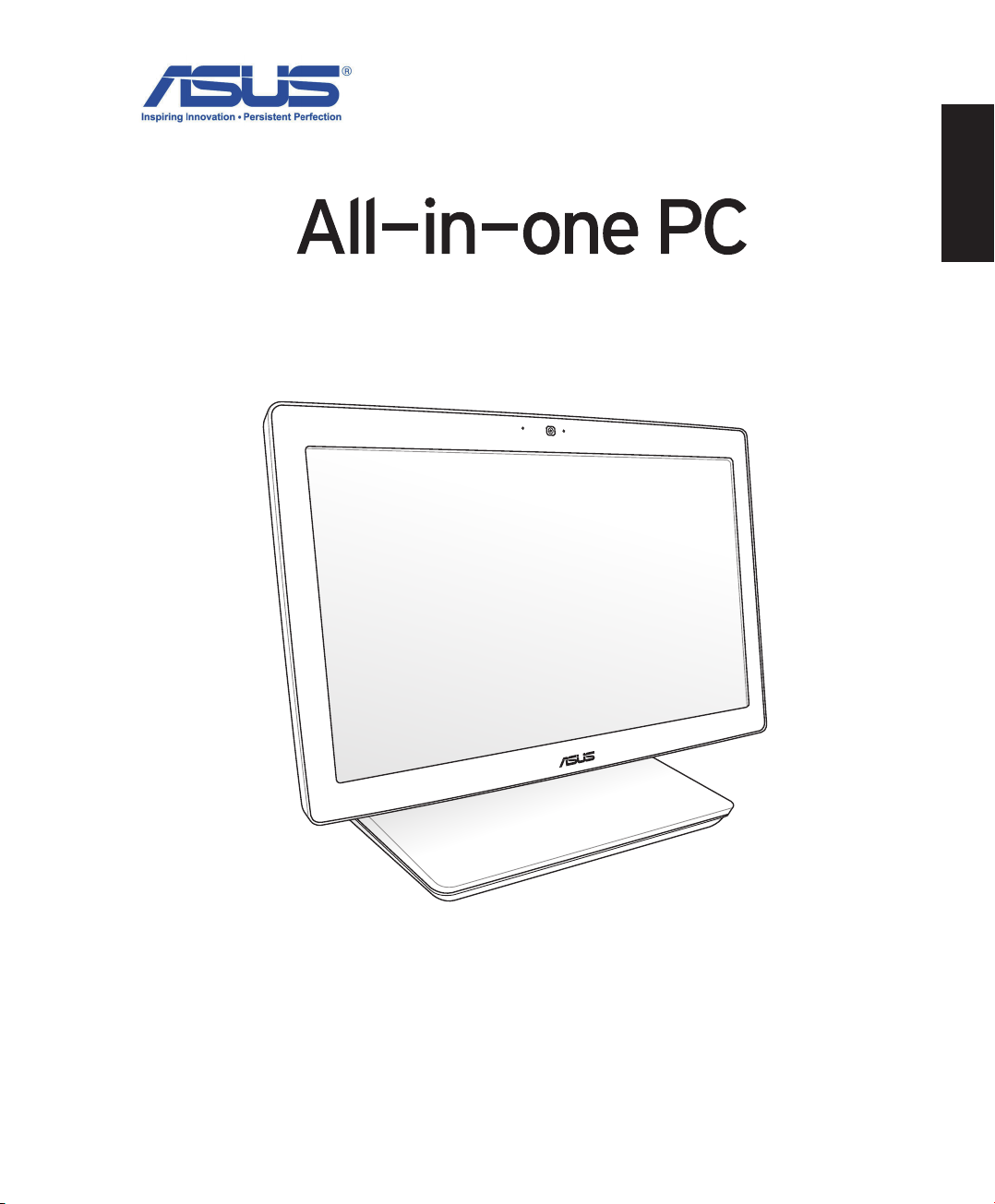
ET2300 Serie
Deutsch
Benutzerhandbuch
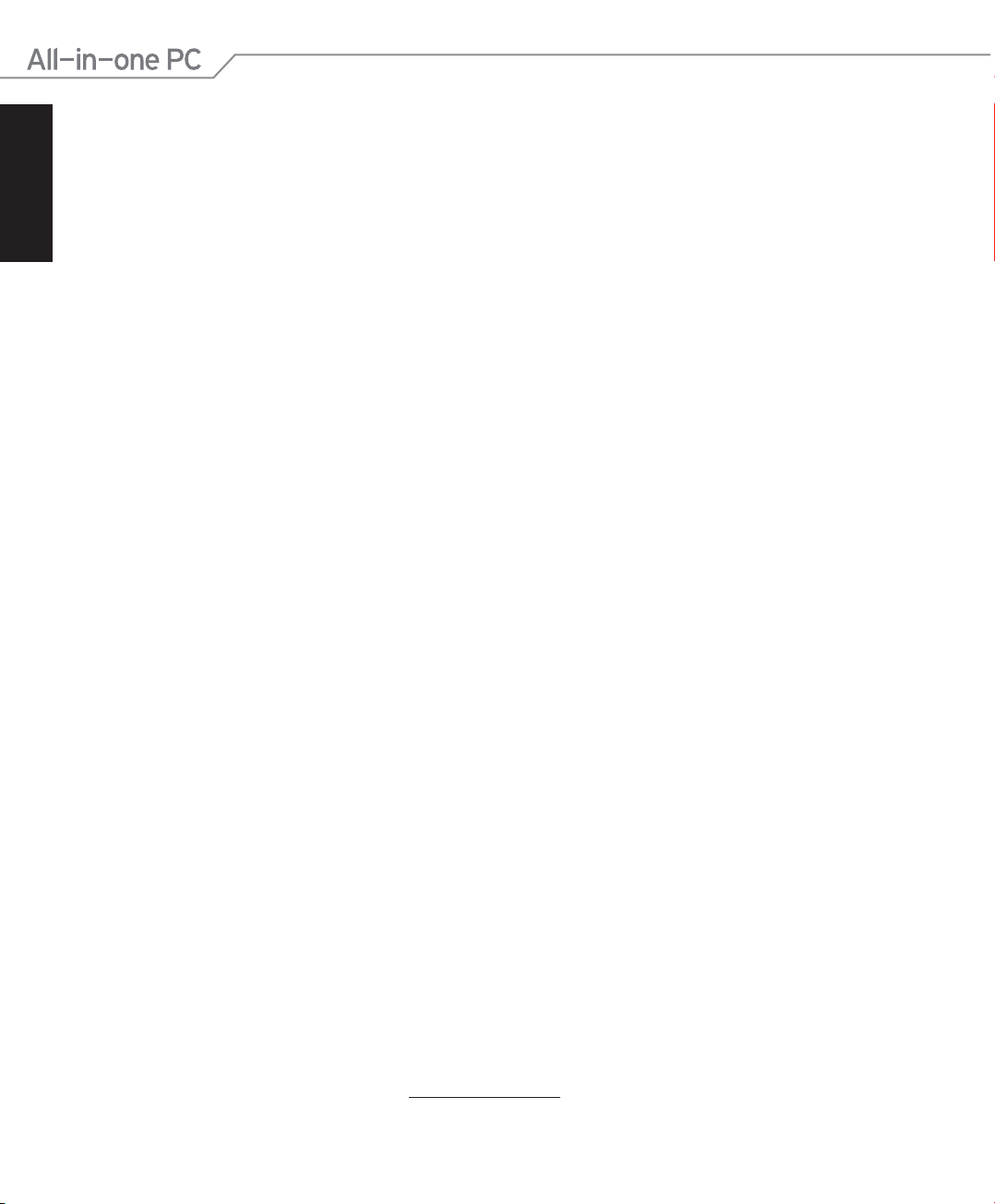
Deutsch
G7622
September 2012
Urheberrechtsinformationen
Kein Teil dieses Handbuchs, einschließlich der darin beschriebenen Produkte und Software, darf ohne ausdrückliche schriftliche
Genehmigung von ASUSTeK COMPUTER INC. (“ASUS”) mit jeglichen Mitteln in jeglicher Form reproduziert, übertragen,
transkribiert, in Wiederaufrufsystemen gespeichert oder in jegliche Sprache übersetzt werden, abgesehen eine vom Käufer als
Sicherheitskopie angelegte Dokumentation.
ASUS BIETET DIESES HANDBUCH IN SEINER VORLIEGENDEN FORM AN, OHNE JEGLICHE GARANTIE, SEI SIE DIREKT ODER INDIREKT,
EINSCHLIESSLICH, ABER NICHT BESCHRÄNKT AUF INDIREKTE GARANTIEN ODER BEDINGUNGEN BEZÜGLICH DER VERKÄUFLICHKEIT
ODER EIGNUNG FÜR EINEN BESTIMMTEN ZWECK. IN KEINEM FALL IST ASUS, SEINE DIREKTOREN, LEITENDEN ANGESTELLTEN,
ANGESTELLTEN ODER AGENTEN HAFTBAR FÜR JEGLICHE INDIREKTE, SPEZIELLE, ZUFÄLLIGE ODER FOLGESCHÄDEN
(EINSCHLIESSLICH SCHÄDEN AUF GRUND VON PROFITVERLUSTEN, GESCHÄFTSVERLUSTEN, NUTZUNGS- ODER DATENVERLUSTEN,
UNTERBRECHUNG VON GESCHÄFTSABLÄUFEN ET CETERA), SELBST WENN ASUS VON DER MÖGLICHKEIT SOLCHER SCHÄDEN
UNTERRICHTET WURDE, DIE VON DEFEKTEN ODER FEHLERN IN DIESEM HANDBUCH ODER AN DIESEM PRODUKT HERRÜHREN.
In diesem Handbuch erscheinende Produkte und Firmennamen könnten eingetragene Warenzeichen oder Copyrights der
betreenden Firmen sein und dienen ausschließlich zur Identikation oder Erklärung und zum Vorteil des jeweiligen Eigentümers,
ohne Rechtsverletzungen zu beabsichtigen.
DIE TECHNISCHEN DATEN UND INFORMATION IN DIESEM HANDBUCH SIND NUR ZU INFORMATIONSZWECKEN GEDACHT,
SIE KÖNNEN JEDERZEIT OHNE VORANKÜNDIGUNG GEÄNDERT WERDEN UND SOLLTEN NICHT ALS VERPFLICHTUNG SEITENS
ASUS ANGESEHEN WERDEN. ASUS ÜBERNIMMT KEINE VERANTWORTUNG ODER HAFTUNG FÜR JEGLICHE FEHLER ODER
UNGENAUIGKEITEN, DIE IN DIESEM HANDBUCH AUFTRETEN KÖNNTEN, EINSCHLIESSLICH DER DARIN BESCHRIEBENEN PRODUKTE
UND SOFTWARE.
Copyright © 2012 ASUSTeK COMPUTER INC. Alle Rechte vorbehalten.
Haftungsausschluss
Es können Sachverhalte auftreten, bei denen Sie aufgrund eines Fehler seitens ASUS oder anderer Haftbarkeit berechtigt sind,
Schadensersatz von ASUS zu fordern. In jedem einzelnen Fall, ungeachtet der Grundlage, anhand derer Sie Schadensansprüche
gegenüber ASUS geltend machen, haftet ASUS maximal nur mit dem vertraglich festgesetzten Preis des jeweiligen Produktes bei
Körperverletzungen (einschließlich Tod) und Schäden am Grundeigentum und am Sachvermögen oder anderen tatsächlichen und
direkten Schäden, die aufgrund von Auslassung oder Verrichtung gesetzlicher Pichten gemäß dieser Garantieerklärung erfolgen.
ASUS ist nur verantwortlich für verantwortlich für bzw. entschädigt Sie nur bei Verlust, Schäden oder Ansprüchen, die aufgrund
eines vertraglichen, zivilrechtlichen Bruchs dieser Garantieerklärung seitens ASUS entstehen.
Diese Einschränkung betrit Lieferanten und Weiterverkäufer von ASUS. Sie stellt das Höchstmaß dar, mit dem ASUS, seine
Lieferanten und Ihr Weiterverkäufer insgesamt verantwortlich sind.
UNTER KEINEN UMSTÄNDEN HAFTET ASUS FÜR FOLGENDES: (1) SCHADENSANSPRÜCHE AN SIE VON DRITTEN; (2) VERLUST ODER
SCHÄDEN AN AUFZEICHNUNGEN ODER DATEN; ODER (3) BESONDERE, SICH ERGEBENDE ODER INDIREKTE SCHÄDEN ODER
WIRTSCHAFTLICHE FOLGESCHÄDEN (EINSCHLIESSLICH VERLUST VON PROFITEN ODER SPAREINLAGEN), AUCH WENN ASUS, SEINE
LIEFERANTEN ODER IHR WEITERVERKÄUFER VON DIESER MÖGLICHKEIT IN KENNTNIS GESETZT IST.
Service und Support
Besuchen Sie unsere mehrsprachige Webseite unter http://support.asus.com
2
All-in-one PC ET2300
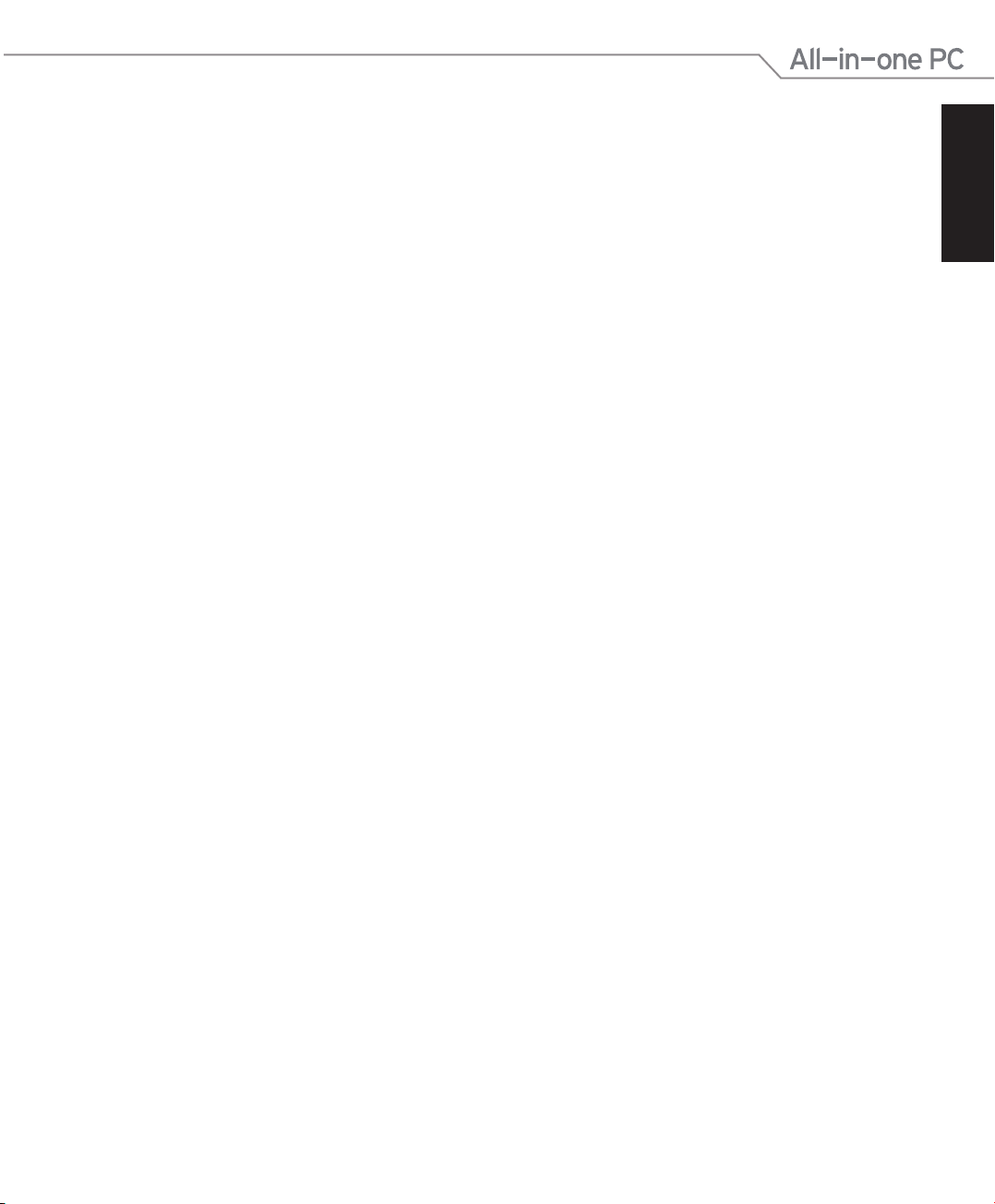
Inhalt
Inhalt .......................................................................................................................................................................... 3
Über diese Anleitung ........................................................................................................................................... 5
In dieser Anleitung verwendete Schreibweisen ...........................................................................................6
Symbole .......................................................................................................................................................................6
Schriftarten ................................................................................................................................................................. 6
Sicherheitsinformationen .................................................................................................................................. 7
Einrichten Ihres Systems ........................................................................................................................................ 7
Umsicht bei der Benutzung .................................................................................................................................. 7
Schalldruck ..................................................................................................................................................................8
TV-Tuner-Hinweis (nur bei bestimmten Modellen) .....................................................................................8
Netzteil ......................................................................................................................................................................... 8
Lüfter ............................................................................................................................................................................. 8
Verpackungsinhalt ................................................................................................................................................ 9
Kapitel 1: Hardwareeinrichtung
Kennenlernen Ihres All-in-one PC ................................................................................................................... 10
Frontseite .....................................................................................................................................................................10
Rückseite ...................................................................................................................................................................... 12
Seitenansicht .............................................................................................................................................................. 14
Kapitel 2: Ihren All-in-one PC verwenden
Aufstellen Ihres All-in-one PC ........................................................................................................................... 17
Auf einen Tisch stellen ............................................................................................................................................17
Einrichten Ihres All-in-one PC ........................................................................................................................... 18
Anschluss einer Tastatur und einer Maus ........................................................................................................18
Anschluss einer drahtlosen Tastatur und Maus ............................................................................................. 19
Ihren All-in-one PC einschalten ........................................................................................................................... 20
Gesten ........................................................................................................................................................................... 21
Verwenden des Bildschirmanzeige-Menüs ................................................................................................. 23
Bildschirmanzeige-Funktionen ...........................................................................................................................23
Eingangssignalauswahl ..........................................................................................................................................24
Audioausgabe für HDMI-Geräte konfigurieren .......................................................................................... 24
Mit Intel® Wireless Display (WiDi) verbinden ............................................................................................... 26
Intel® WiDi zum ersten Mal benutzen ............................................................................................................... 26
Deutsch
Kapitel 3: Mit Windows® 8 arbeiten
Systemvoraussetzungen .................................................................................................................................... 27
Der erste Systemstart........................................................................................................................................... 28
All-in-one PC ET2300
3
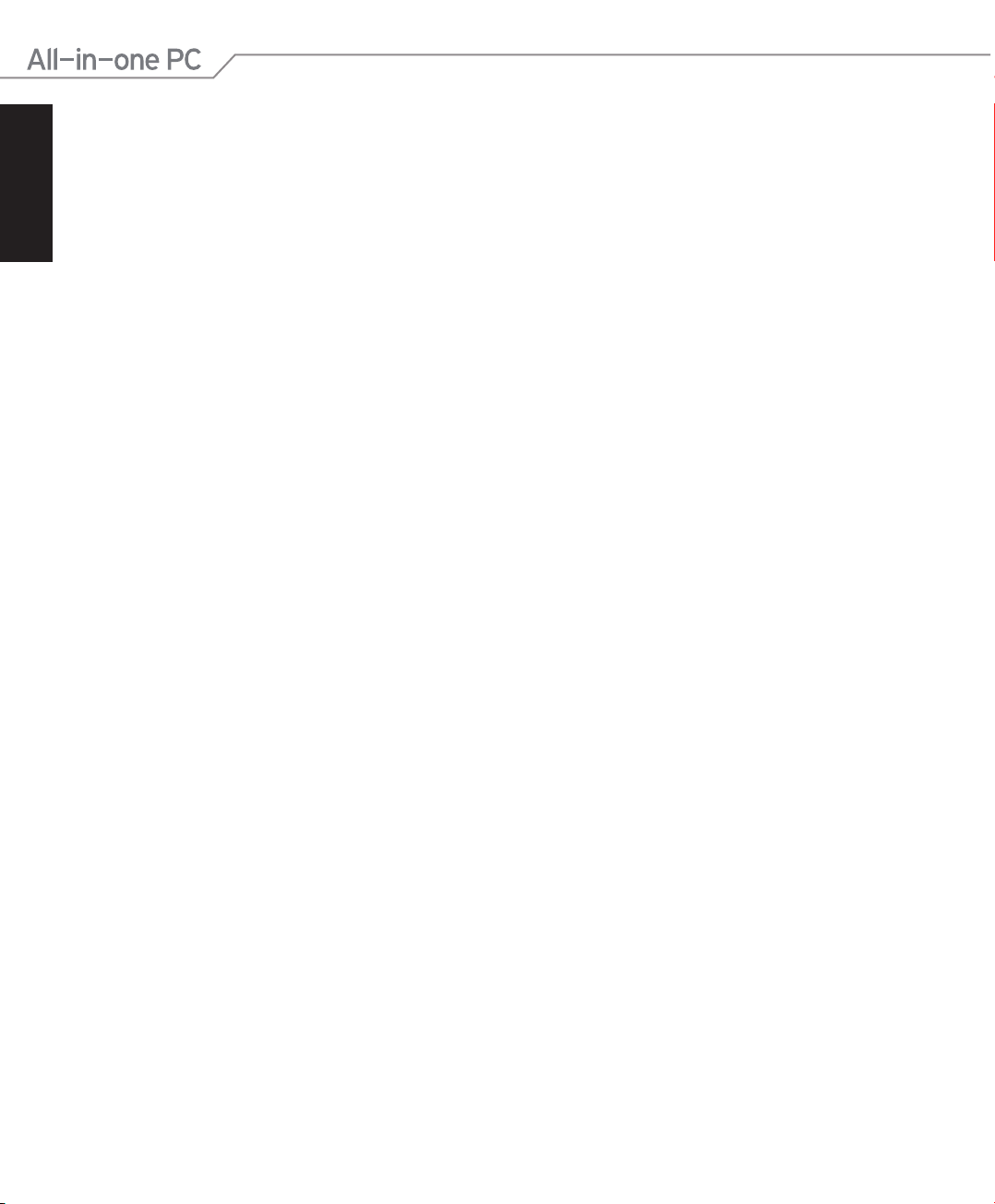
Deutsch
Inhalt
Windows® 8-Sperrbildschirm ............................................................................................................................ 28
Windows®-Benutzeroberfläche ........................................................................................................................ 29
Startbildschirm .......................................................................................................................................................... 29
Windows®-Apps ........................................................................................................................................................ 30
Hotspots.......................................................................................................................................................................30
Mit Windows®-Apps arbeiten ............................................................................................................................ 33
Apps starten ............................................................................................................................................................... 33
Apps anpassen ..........................................................................................................................................................33
Auf alle Apps zugreifen .......................................................................................................................................... 34
Charm Bar .................................................................................................................................................................... 35
Einrasten-Funktion ................................................................................................................................................... 37
Andere Tastaturkürzel .......................................................................................................................................... 38
All-in-one PC ausschalten .................................................................................................................................. 39
BIOS-Setup aufrufen ............................................................................................................................................ 40
BIOS schnell aufrufen .............................................................................................................................................. 40
Kapitel 4: Mit dem Internet verbinden
WLAN-Verbindung ................................................................................................................................................ 41
Kabelverbindung .................................................................................................................................................. 43
Dynamische IP/PPPoE-Netzwerkverbindung konfigurieren .................................................................... 43
Statische IP-Netzwerkverbindung konfigurieren ......................................................................................... 46
Kapitel 5: Ihr System wiederherstellen
All-in-one PC auf die Werkseinstellungen rücksetzen ............................................................................. 47
Wiederherstellung mit einer System-Image-Datei durchführen ......................................................... 48
USB-Wiederherstellungsdatenträger anlegen ............................................................................................... 48
Alles entfernen und Windows neu installieren .......................................................................................... 49
Anhänge
Hinweise ................................................................................................................................................................... 50
4
All-in-one PC ET2300
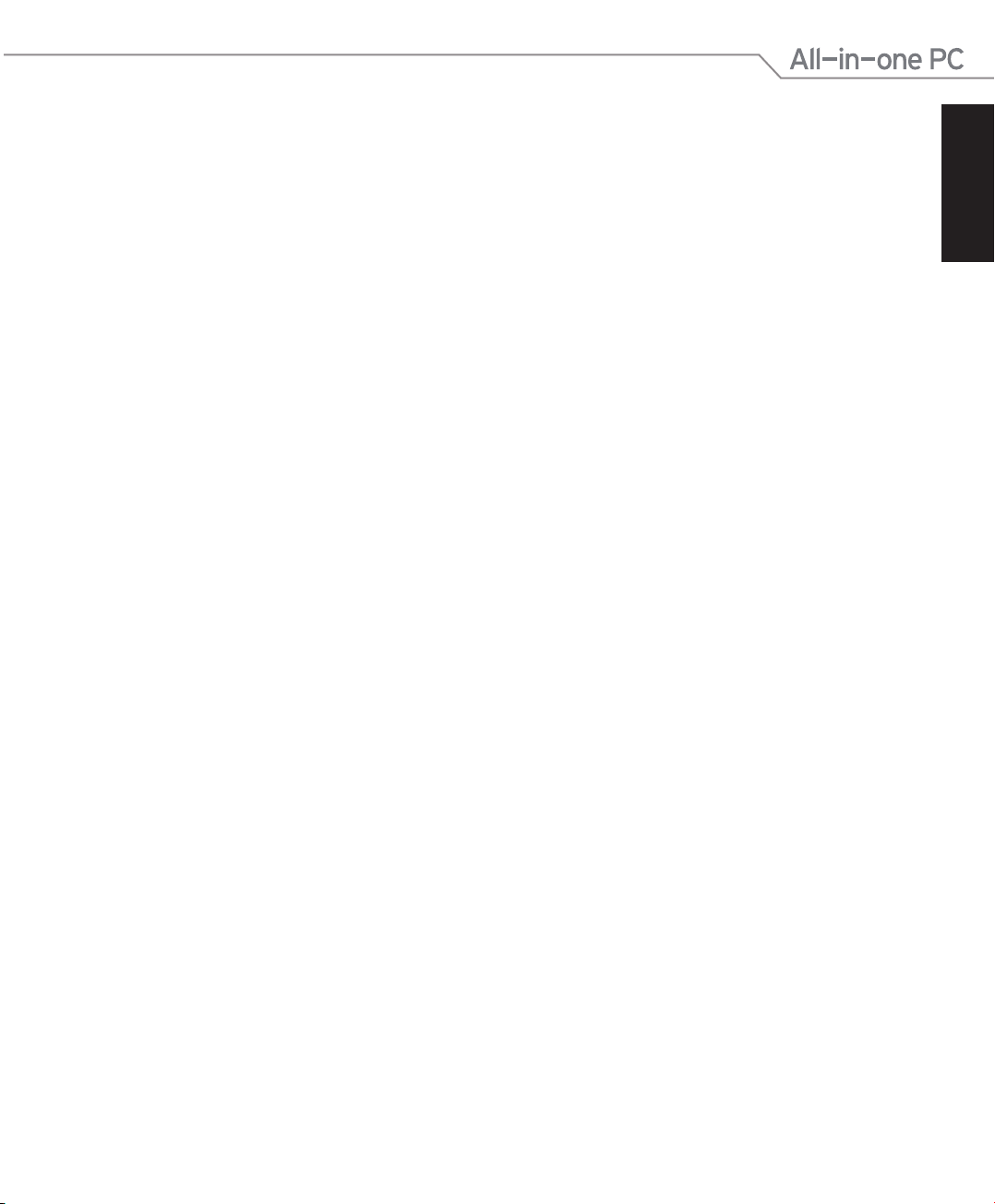
Über diese Anleitung
Diese Anleitung liefert Informationen über die Hardware- und Softwaremerkmale Ihres
All-in-one PC, geordnet in folgenden Kapiteln:
Kapitel 1: Hardwareeinrichtung
Dieses Kapitel beschreibt die Hardware-Komponenten Ihres All-in-one PC.
Kapitel 2: Ihren All-in-one PC verwenden
Dieses Kapitel liefert Informationen zur Nutzung Ihres All-in-one PC.
Kapitel 3: Mit Windows® 8 arbeiten
Dieses Kapitel bietet eine Übersicht über den Einsatz von Windows® 8 an Ihrem
All-in-one PC.
Kapitel 4: Mit dem Internet verbinden
Dieses Kapitel informiert Sie über die Verbindung Ihres All-in-one PC mit einem LAN- oder
WLAN-Netzwerk.
Kapitel 5: Ihr System wiederherstellen
Dieses Kapitel bietet Wiederherstellungsoptionen für Ihren All-in-one PC.
Anhänge
Dieser Abschnitt enthält Hinweise und Sicherheitserklärungen zu Ihrem All-in-one PC.
Deutsch
All-in-one PC ET2300
5
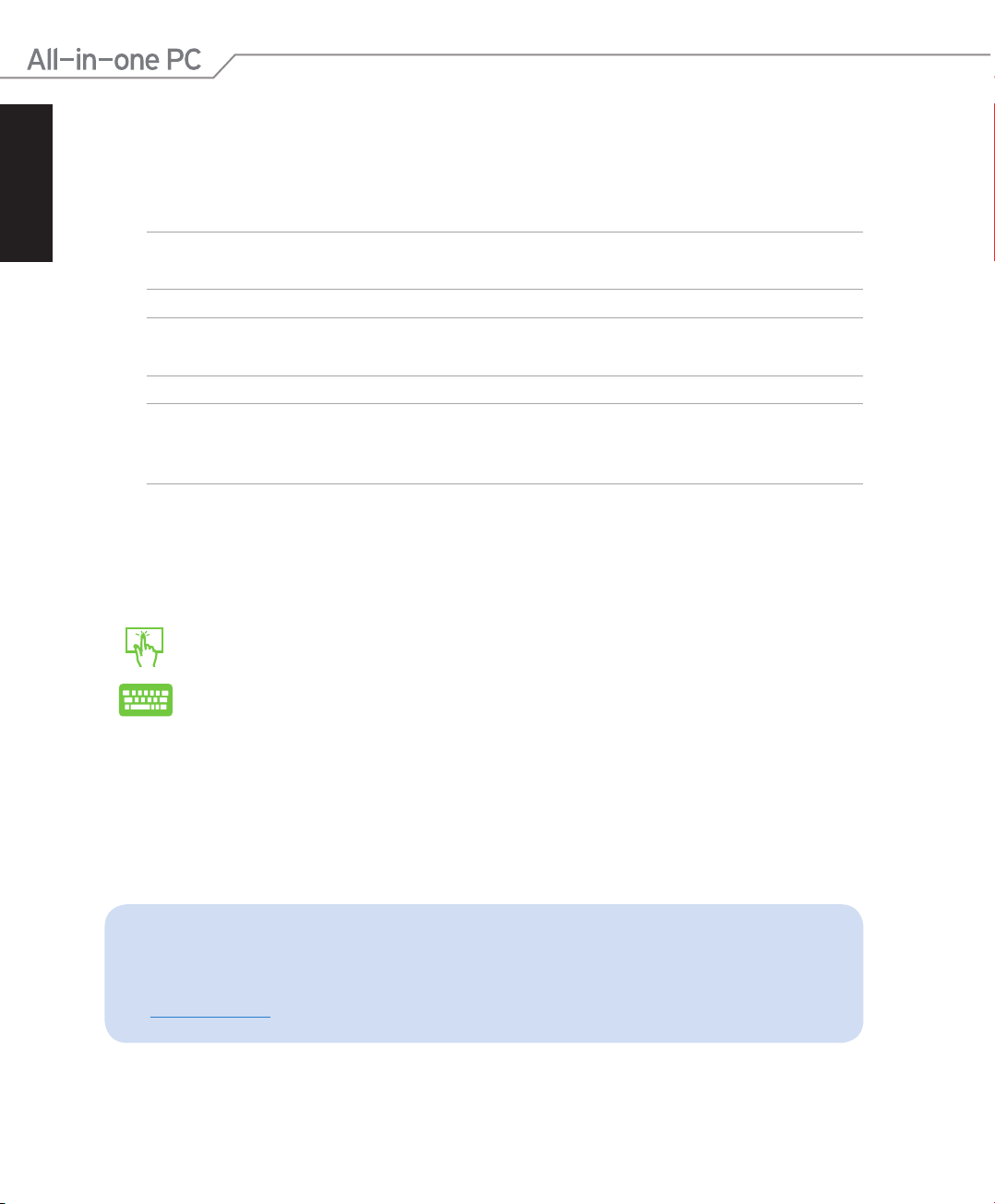
Deutsch
In dieser Anleitung verwendete Schreibweisen
Um wichtige Informationen hervorzuheben, werden diese in den folgenden Meldungen
dargestellt:
WICHTIG! Dies Meldung enthält wichtige Informationen denen Sie folgen müssen, um die
Aufgabe fertig zu stellen.
HINWEIS: Diese Meldung enthält zusätzliche Informationen und Tipps, die Ihnen bei der
Fertigstellung einer Aufgabe helfen können.
WARNUNG! Diese Mitteilung enthält wichtige Informationen, die zur Gewährleistung Ihrer
Sicherheit bei der Durchführung von Aufgaben und zur Verhinderung von Schäden an den Daten
und Komponenten Ihres All-in-one PC befolgt werden müssen.
Symbole
Die nachstehenden Symbole zeigen die Geräte, die Sie zum Abschließen einer Reihe von
Aufgaben oder Verfahren an Ihrem All-in-one PC nutzen können.
Verwenden Sie das Touchpad.
Verwenden Sie die Tastatur.
Schriftarten
FETT = Diese Schriftart zeigt Ihnen ein Menü oder ein Element welches ausgewählt werden
muss.
KURSIV = Diese Schriftart zeigt Ihnen die Taste, die Sie auf der Tastatur drücken müssen.
Alle Abbildungen und Bildschirmfotos in diesen Handbuch sind für Ihre Referenz.
Die aktuellen Produktspezikationen und Software--Bildschirmfotos können sich in
verschiedenen Regionen unterscheiden. Besuchen Sie die ASUS-Webseite
www.asus.com für die neusten Informationen.
6
All-in-one PC ET2300
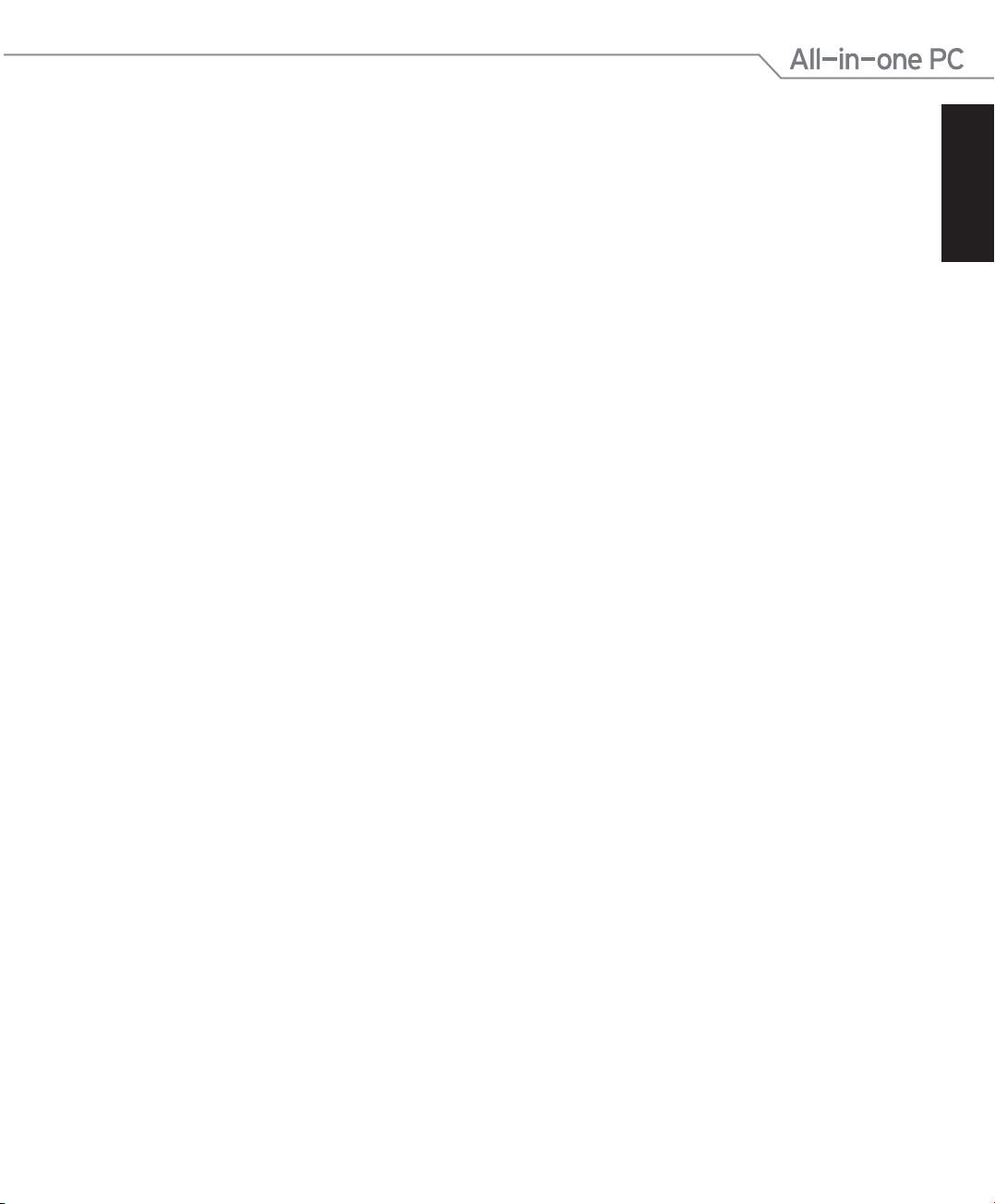
Sicherheitsinformationen
Ihr All-in-one PC ET2300 wurde entwickelt und gestestet, um die neusten Sicherheitsstandards
für IT-Ausrüstung zu erfüllen. Um Ihre Sicherheit zu gewährleisten, müssen Sie die folgenden
Sicherheitsanweisungen sorgfältig lesen.
Einrichten Ihres Systems
Lesen und folgen Sie den Anweisungen im Handbuch, bevor Sie Ihr System in Betrieb
•
nehmen.
Benutzen Sie das Produkt nicht in der Nähe von Wasser oder Heizquellen (z.B. Heizkörper).
•
Stellen Sie das Gerät auf eine stabile Oberäche.
•
Die Gehäuseönungen dienen der Belüftung. Decken Sie diese Önungen niemals ab.
•
Vergewissern Sie sich, dass Sie zur Belüftung ausreichend Platz um das Gerät herum lassen.
Stecken Sie niemals irgendwelche Objekte in die Lüftungsönungen.
Benutzen Sie das Gerät nur in Umgebungen, die eine Temperatur von 0˚C bis 40˚C
•
aufweisen.
Wenn Sie ein Verlängerungskabel benutzen, vergewissern Sie sich, dass die
•
Gesamtstrombelastung des Kabels durch die angeschlossenen Geräte nicht die
angegebenen Grenzwerte des Kabels überschreitet.
Umsicht bei der Benutzung
Treten Sie nicht auf das Verlängerungskabel und stellen Sie nichts darauf ab.
•
Lassen Sie kein Wasser oder andere Flüssigkeiten in Ihr System gelangen.
•
Wenn das System ausgeschaltet ist ießt trotzdem noch ein kleiner elektrischer Strom.
•
Bevor Sie das System reinigen, ziehen Sie immer den Stecker aus der Steckdose und ziehen
das Modem und die Netzwerkverbindungen heraus.
Der Touchscreen bedarf regelmäßiger Reinigung, um seine Berührungsempndlichkeit zu
•
gewährleisten. Halten Sie den Bildschirm frei von Fremdkörpern oder Staubansammlungen.
So reinigen Sie den Bildschirm:
Schalten Sie das System aus und ziehen Sie das Netzkabel aus der Steckdose.
•
Sprühen Sie eine kleine Menge Glasreiniger auf das mitgelieferte Reinigungstuch und
•
wischen Sie die Bildschirmoberäche vorsichtig ab.
Sprühen Sie den Reiniger nicht direkt auf die Bildschirmoberäche.
•
Verwenden Sie zum Reinigen keine aggressiven Reinigungsmittel oder ein grobes Tuch.
•
Wenn Sie mit dem Produkt auf eines der folgenden technischen Probleme stoßen, ziehen
•
Sie den Stecker aus der Steckdose und kontaktieren Sie einen qualizierten Fachmann oder
Ihren Händler.
Das Netzkabel oder Stecker ist beschädigt.
•
In Ihr System ist eine Flüssigkeit eingetreten.
•
Das System funktioniert nicht richtig, selbst wenn Sie die Anweisungen beachtet haben.
•
Das Gerät ist heruntergefallen oder das Gehäuse ist beschädigt.
•
Die Systemleistung hat sich verändert.
•
Deutsch
All-in-one PC ET2300
7
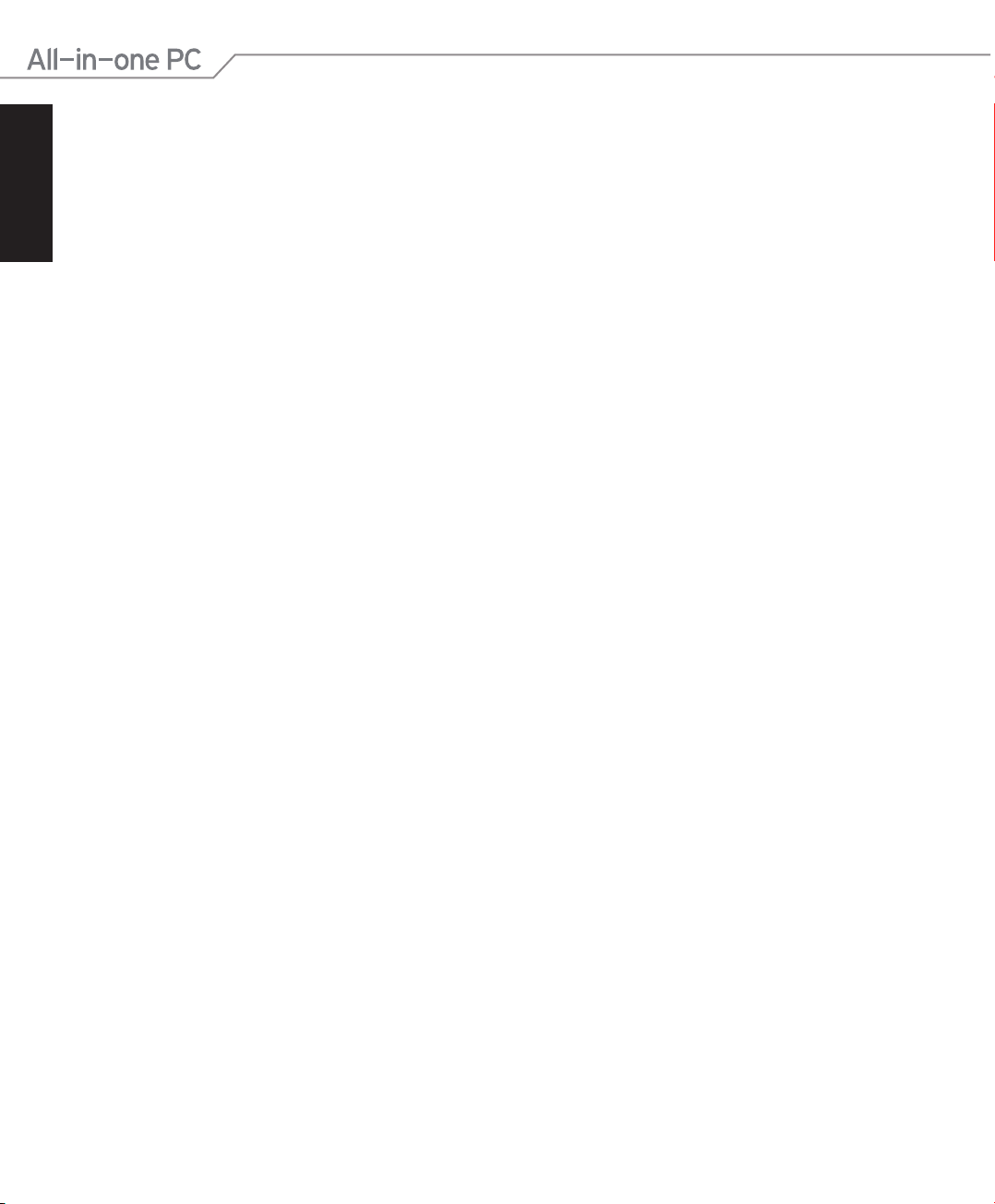
Deutsch
Schalldruck
Warnung: Übermäßiger Schalldruck von Kopfhörern kann zu Gehörschäden oder -verlußt
führen. Beachten Sie bitte, dass die Erhöhung der Lautstärke und des Equalizers über die
Mittlelposition hinaus die Ausgangsspannung für die Kopfhörer erhöht und somit auch den
Schalldruck.
TV-Tuner-Hinweis (nur bei bestimmten Modellen)
Hinweis für Kabel-TV-Installateure—Das Kabel-TV-System muss entsprechend den örtlichen
Bestimmungen geerdet sein – die Installation sollte die Verbindung der Abschirmung mit dem
Schutzleiter des Gebäudes am Eingang vorsehen.
Netzteil
1. Technische Daten
a. Eingangsspannung: 100–240V Wechselspannung
Eingangsfrequenz: 50–60Hz
Ausgangsnennstrom: 180W (19,5V; 9,23A)
Ausgangsnennspannung: 19,5V Gleichspannung
2. Die Netzsteckdose muss sich in der Nähe des Gerätes benden und leicht zugänglich sein.
Lüfter
Warnung: Beachten Sie bitte, dass der Netzteillüfter als rotierendes Teil gefährlich werden
kann. Halten Sie Körperteile fern von den rotierenden Lüfterblättern.
8
All-in-one PC ET2300
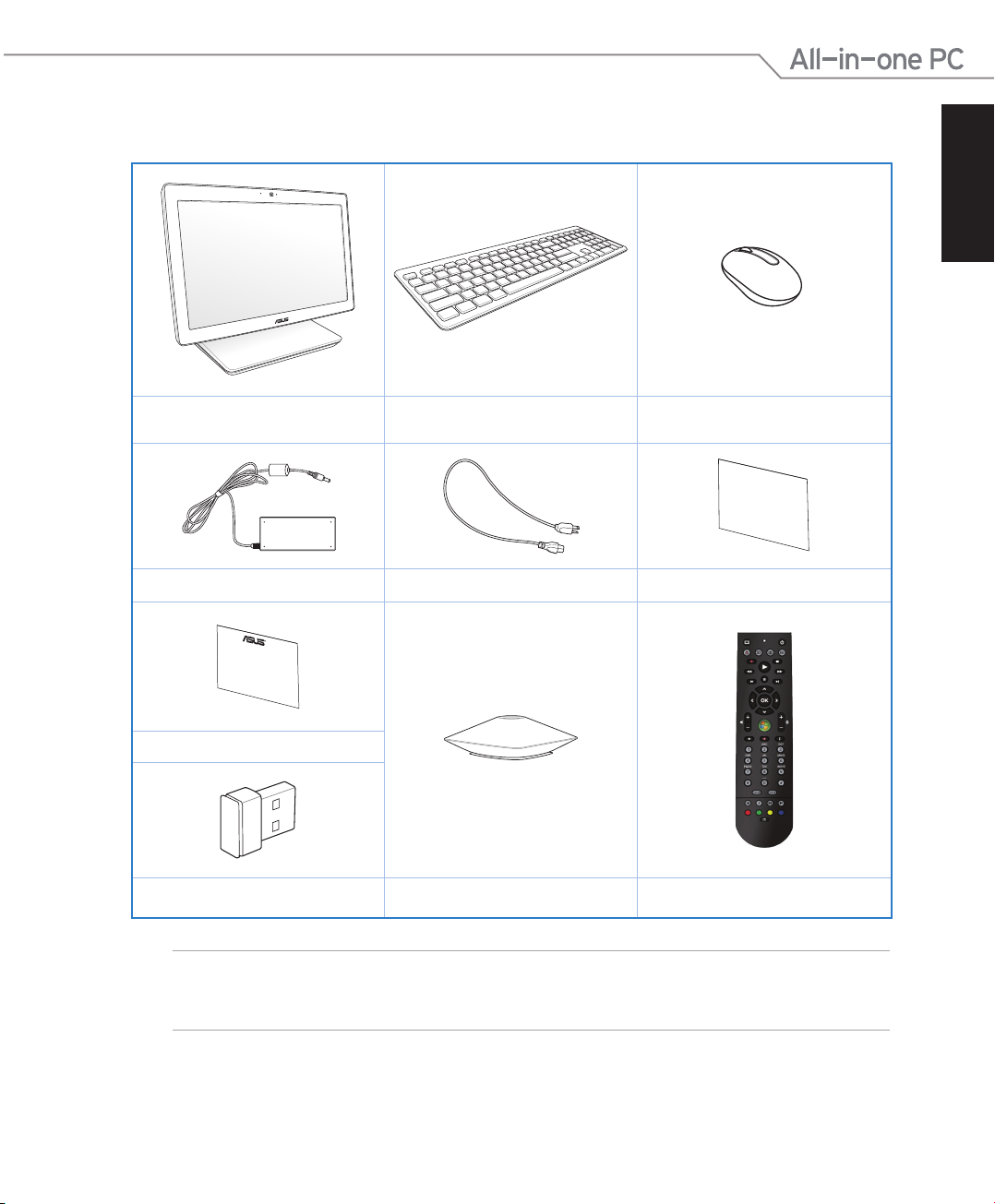
Verpackungsinhalt
Quick Guide
All-in-one PC ET2300 Tastatur (Kabel oder drahtlos, optional) Maus (Kabel oder drahtlos, optional)
Netzteil Netzkabel Schnellstartanleitung
Deutsch
Garantiekarte
Kabellose Tastatur und Maus
USB-Empfänger-Dongle (optional)
Subwoofer (optional) TV-Fernbedienung (optional bei TV-Modell)
HINWEIS: Die Abbildungen zu Tastatur, Maus, Netzteil, Fernbedienung und kabellosem USBEmpfänger-Dongle dienen nur der Veranschaulichung. Die aktuellen Produktspezikationen
können von den Abbildungen abweichen.
All-in-one PC ET2300
9
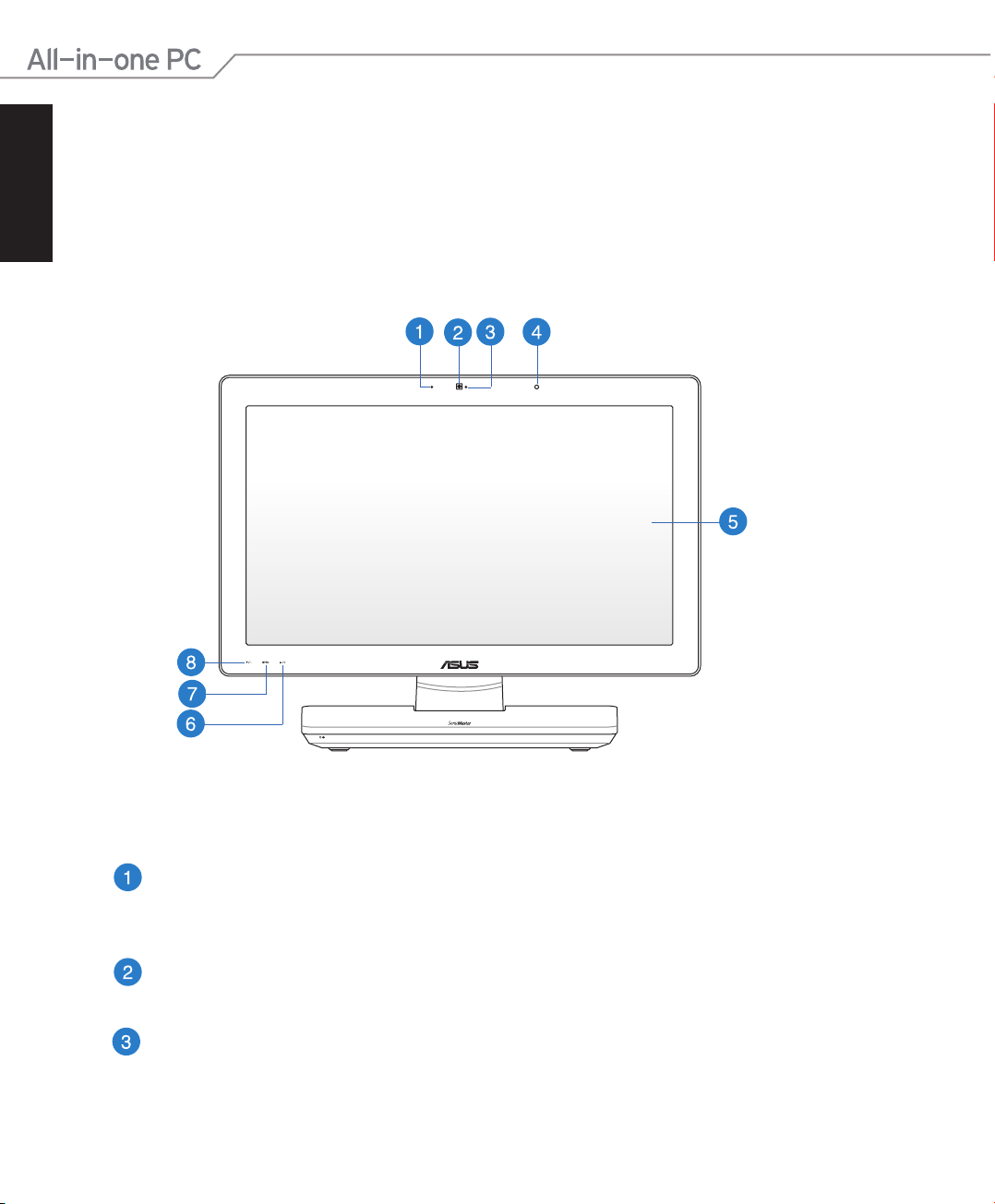
Deutsch
Kapitel 1: Hardwareeinrichtung
Kennenlernen Ihres All-in-one PC
Frontseite
10
Digitales Mikrofon (integriert)
Das eingebaute Mikrofon kann bei Videokonferenzen, Sprachberichten,
Audioaufnahmen und Multimedia-Anwendungen eingesetzt werden.
Webcam
Die eingebaute Webcam und das Mikrofon ermöglichen Ihnen Online-Video-Chats.
Webcam-LED
Zeigt an, wenn die eingebaute Webcam aktiviert ist.
All-in-one PC ET2300
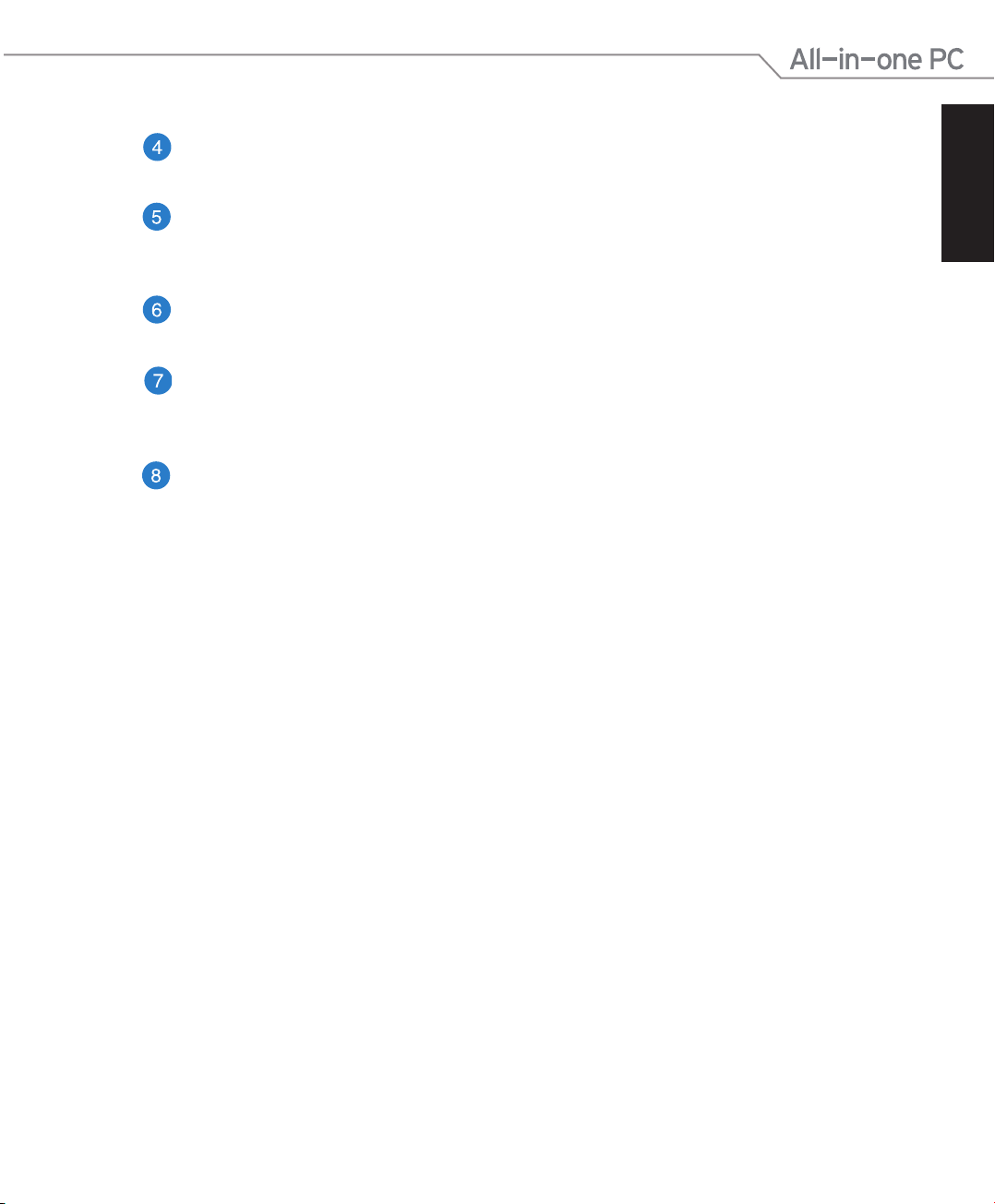
Fernbedienungsempfänger
Der Fernbedienungsempfänger empfängt das Infrarotsignal von der Fernbedienung.
LCD-Bildschirm
Der LCD Bildschirm bietet eine optimale Auösung und legt bei
berührungsempndlichen Modellen das digitale Leben in Ihre Fingerspitzen.
Menü-aufwärts-Taste
Zur Aufwärtsbewegung im Menü drücken.
Menü-Taste
Zeigt das Anzeigemenü an. Zum Navigieren durch das Menü und zum Bestätigen von
Optionen.
Menü-abwärts-Taste
Zur Abwärtsbewegung im Menü drücken.
Deutsch
All-in-one PC ET2300
11
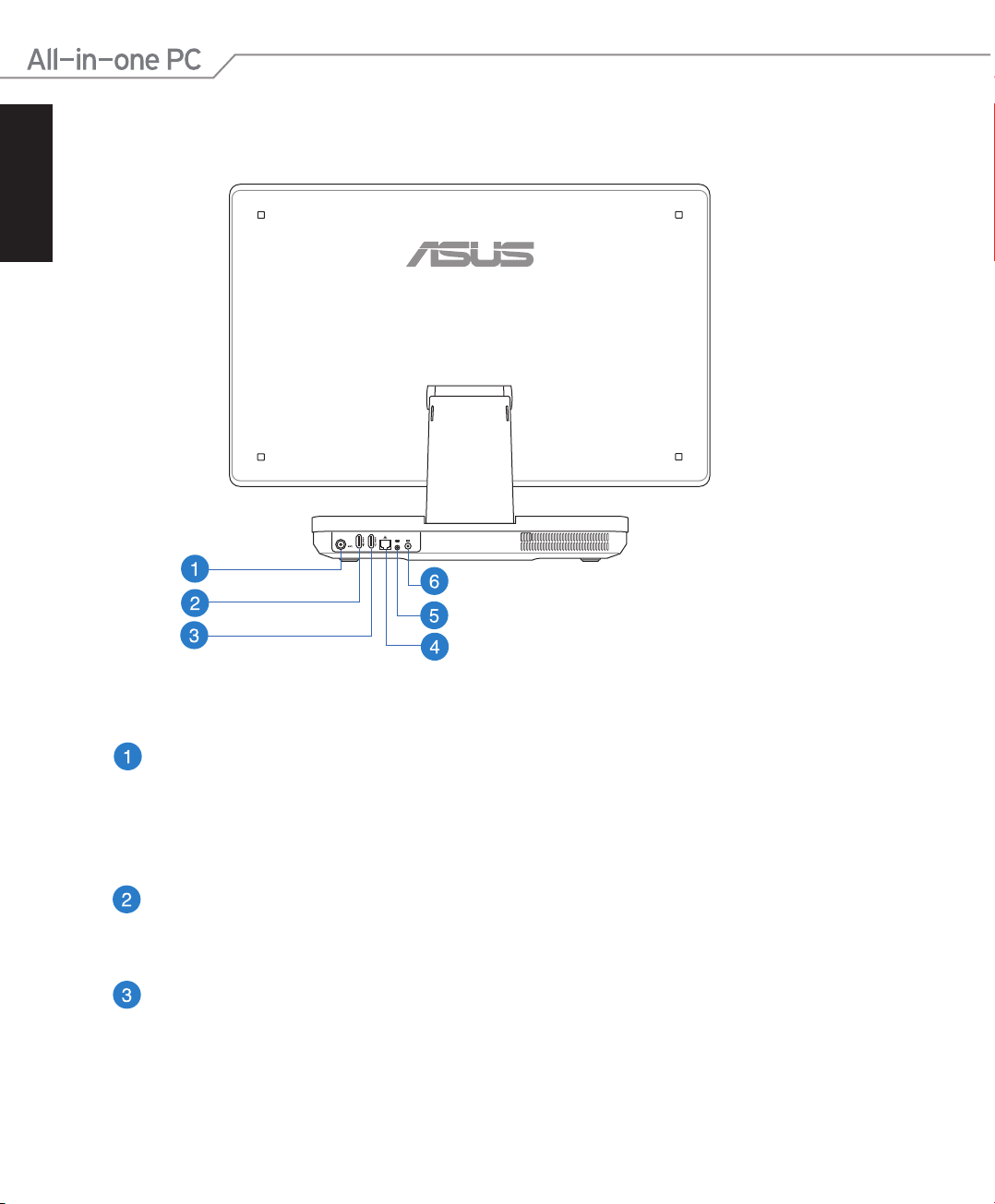
Deutsch
Rückseite
12
Antenneneingang (nur bei bestimmten Modellen)
Den Antenneneingang für TV-Empfang können Sie mit der beigefügten Antenne oder
dem von Ihnen bezogenen Fernsehangebot nutzen. Die Antenne empfängt digitale
TV-Signale. Mit einem Kabelanschluss können Sie je nach Angebot digitales und
analoges Fernsehen empfangen.
HDMI-Eingang
HDMI (High-Denition Multimedia Interface) ist eine unkomprimierte vollständig
digitale Audio/Video-Schnittstelle zwischen Audio/Video-Quellen, wie Notebook-PCs.
HDMI-Ausgang
Hier können Sie Geräte mit HDMI-Eingang anschließen, z.B. LCD-Monitor, Projektor.
All-in-one PC ET2300
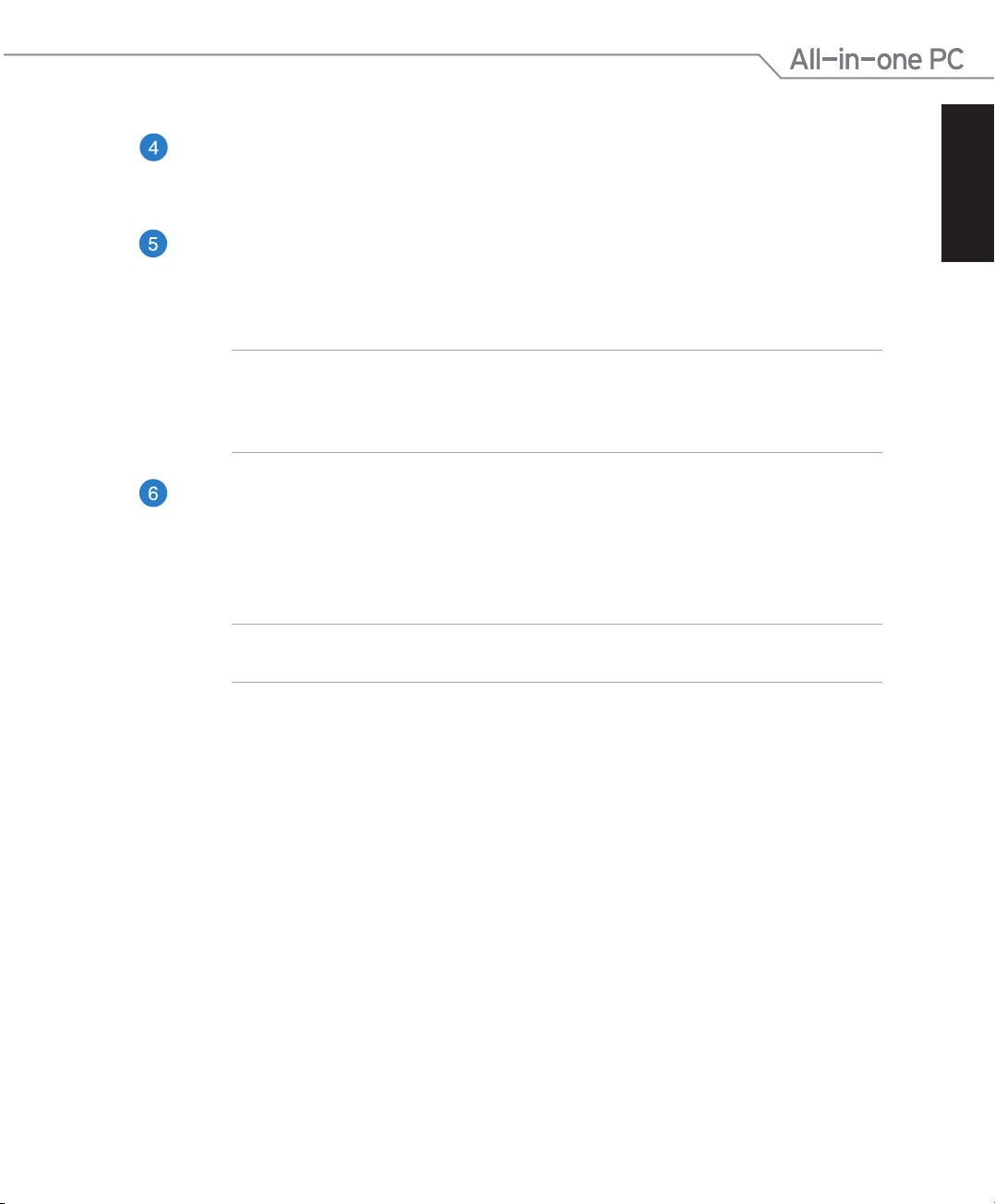
LAN-Anschluss
Der 8-polige RJ-45 LAN-Anschluss unterstützt ein Standardnetzwerkkabel zur
Verbindung mit einem lokalen Netzwerk.
Subwoofer-Anschluss
Diese spezielle Buchse ist für den Anschluss der im Lieferumfang enthaltenen
Subwoofers vorgesehen. Der Subwoofer liefert tiefe Bässe (niedrige Frequenzen) bei
allen Ihren Multimedia-Anwendungen.
WICHTIG! Die Subwoofer-Buchse darf nur zusammen mit All-in-one PC-Subwoofern oder
Wiedergabegeräten von ASUS verwendet werden. Schließen Sie KEINE anderen geräte an
dieser Buchse an, um die Beschädigung Ihres All-in-one PC und des anderen Gerätes zu
vermeiden.
Stromeingang
Das mitgelieferte Netzteil wandelt Wechselstrom in Gleichstrom, welcher für die
Stromversorgung des Gerätes benötigt wird, um. Der PC wird über diese Buchse
mit Strom versorgt. Um eine Beschädigung des PCs zu vermeiden, verwenden Sie
ausschließlich das mitgelieferte Netzteil
WARNUNG! Das Netzteil kann sich während des Betriebes erwärmen. Decken Sie es nicht
ab und halten Sie es von Ihrem Körper fern.
Deutsch
All-in-one PC ET2300
13
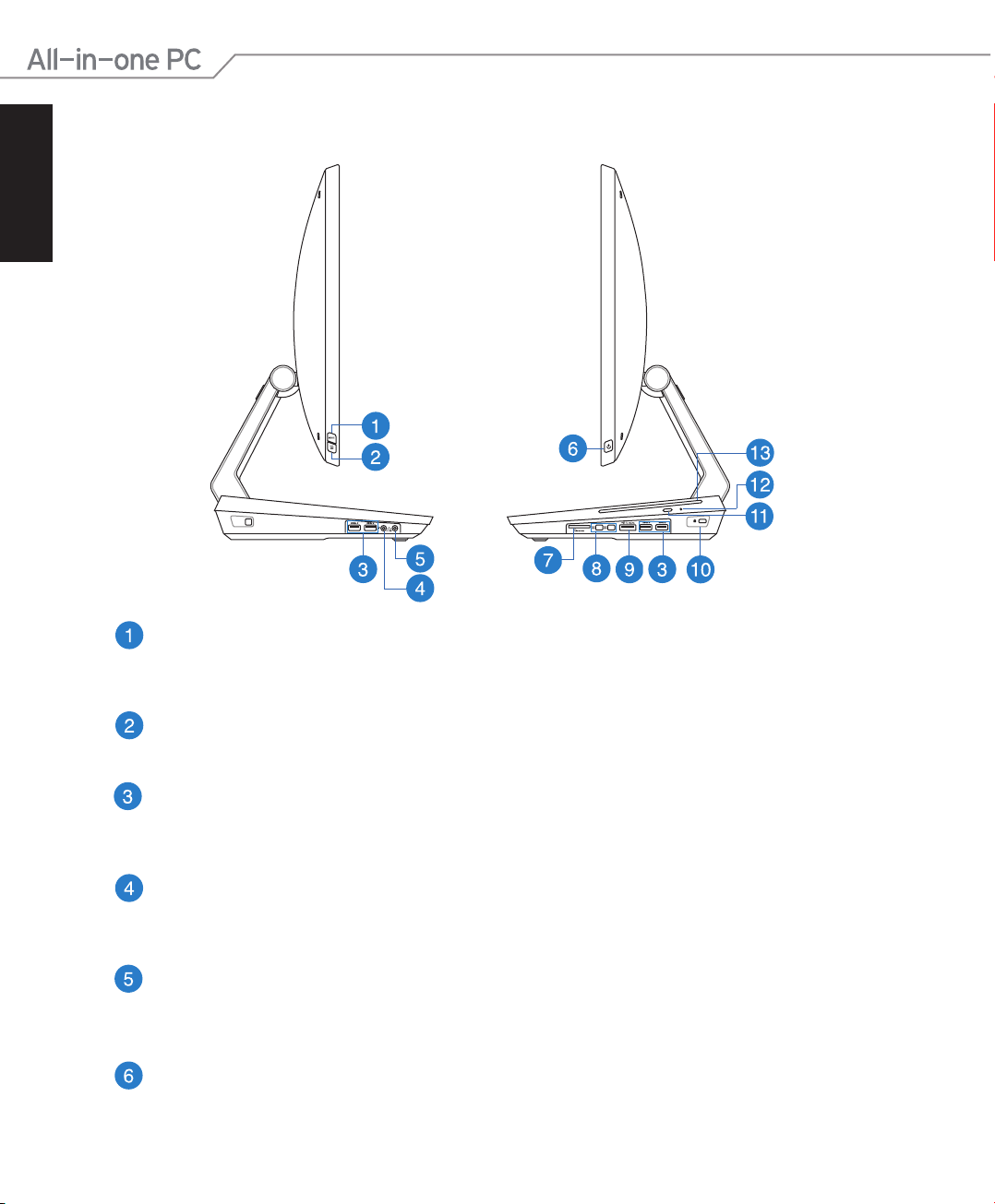
Deutsch
Seitenansicht
MODUS-Taste
Zum Umschalten der Anzeigesignalquelle zwischen Ihrem All-in-one PC und dem
HDMI-Monitor drücken.
14
Menüsperre
Zum De-/Aktivieren der Menü-Taste an der Frontblende drücken.
USB 3.0-Ports
Diese USB- (Universal Serial Bus) Ports bieten eine Transferrate von bis zu 5 Gbit/s und
sind mit USB 2.0 abwärtskompatibel.
Mikrofonbuchse
In der Mikrofonbuchse können Sie ein Mikrofon z.B. für Videokonferenzen,
Sprachführung oder Tonaufnahmen verwenden.
Kopfhörer-/Audio-Ausgangsbuchse
Die 3,5mm Kopfhörerbuchse wird benutzt, um die ausgehenden Audio-Signale des
Systems zu aktiven Lautsprechern oder einem Kopfhörer zu übertragen.
Ein-/Austaste
Drücken Sie diese Taste zum Ein- und Ausschalten Ihres All-in-one PC.
All-in-one PC ET2300
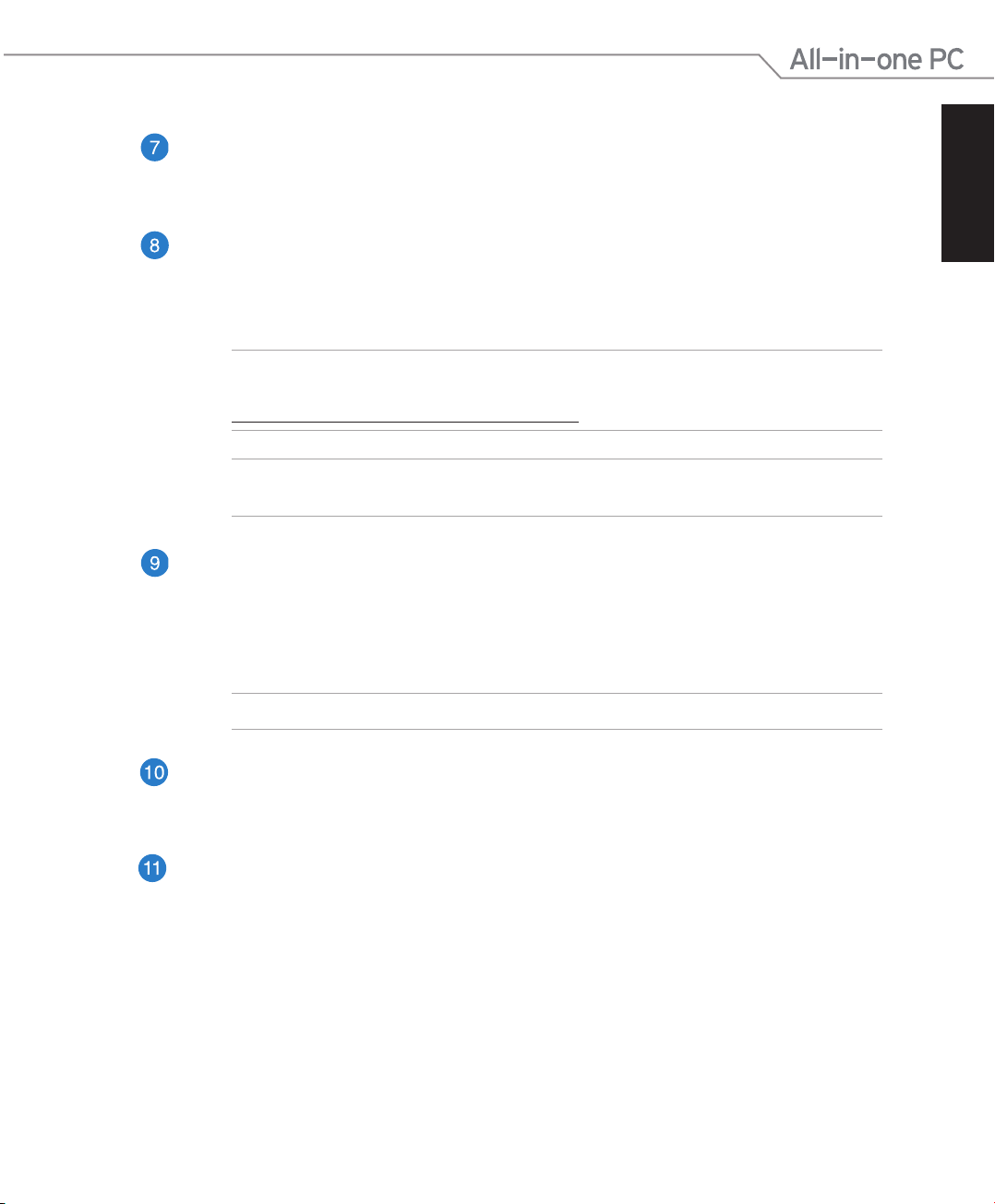
Speicherkartensteckplatz
Ihr All-in-one PC ist mit einem integrierten Speicherkartenlesegerät ausgestattet, der
MMC-, SD- und SDHC-Formate lesen und beschreiben kann.
Mini-DisplayPort/ Thunderbolt-Port (je nach Modell)
Verwenden Sie zum Anschließen Ihres All-in-one PC an einem externen DisplayPort, VGA-, DVI- oder HDMI-Display* einen Thunderbolt-Adapter und erleben Sie
hochauösende Anzeigemerkmale via Intel® Thunderbolt™-Technologie.
WICHTIG! * Das externe Anzeigegerät sollte für Windows® Thunderbolt-zertiziert sein.
Aktuellste Thunderbolt-zertizierte Geräte für Windows® nden Sie unter
https://thunderbolttechnology.net/products
HINWEIS: Prüfen Sie anhand der Internetseite des Geräteherstellers, ob das Thunderbolt-
zertizierte Gerät für Windows richtig funktioniert.
E-SATA + USB 2.0-Kombibuchse
Dieser Port dient der Verbindung Ihres All-in-one PC mit einer externen Serial-ATAFestplatte. Sie können Ihren All-in-one PC über diesen Port auch mit
USB 2.0- oder USB 1.1-Geräten, wie Tastaturen, Zeigegeräten, Flash-Datenträgern,
externen Festplatten, Lautsprechern, Kameras und Druckern, verbinden.
Deutsch
HINWEIS: Stecken Sie keinen anderen Stecker in diesen SATA-Anschluss.
Kensington® Schloss-Önung
Mit dem Kensington® Schlossanschluss kann Ihr Computer mit einem Kensington®kompatiblen Sicherheitsprodukt gesichert werden.
Auswurftaste des optischen Laufwerks
Drücken Sie diese Taste, um den optischen Laufwerkträger auszuwerfen.
All-in-one PC ET2300
15
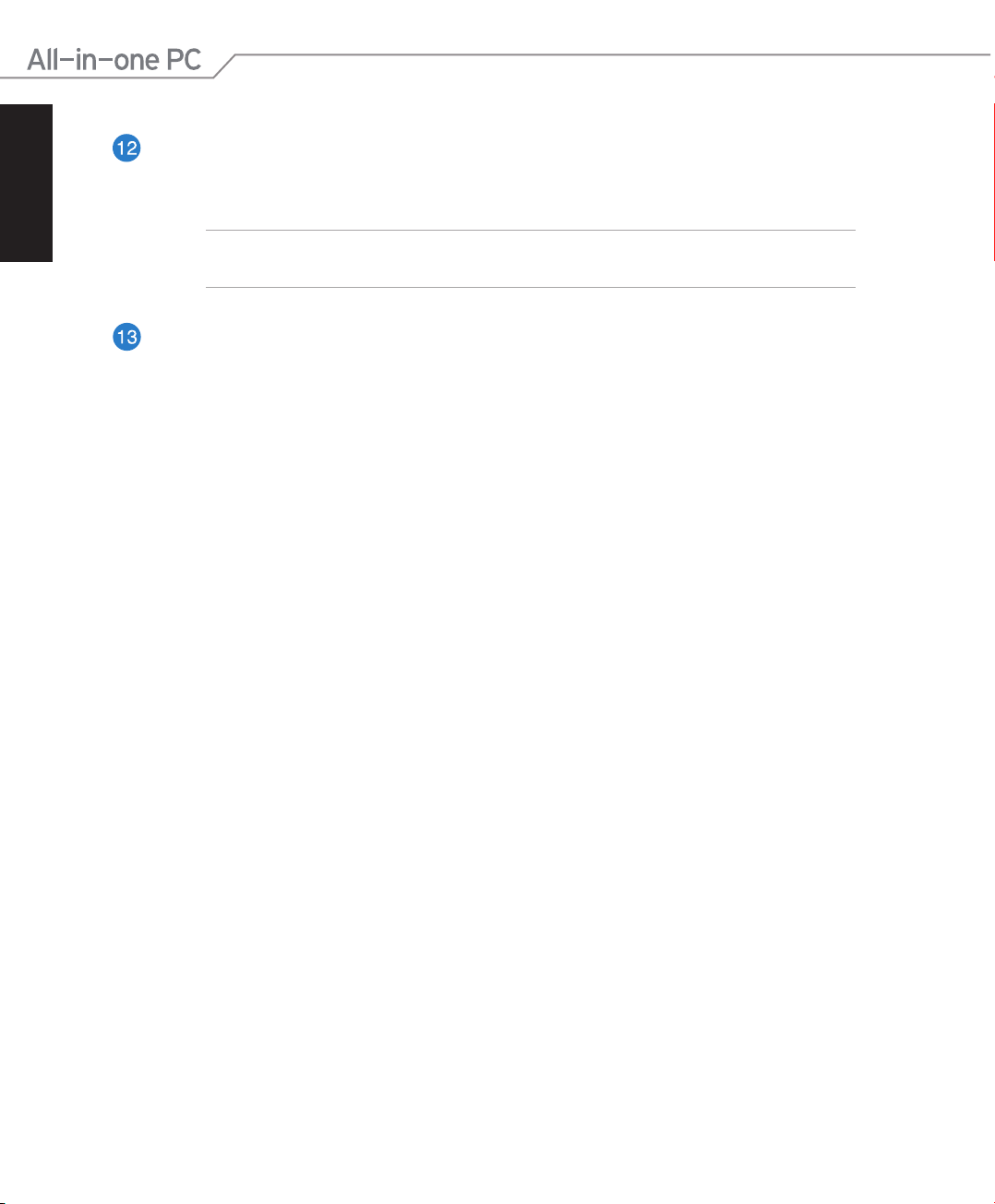
Deutsch
Manuelles Auswuroch
Über das manuelle Auswuroch lässt sich der Laufwerkträger auswerfen, sollte die
elektronische Auswurftaste einmal nicht funktionieren.
WARNUNG! Greifen Sie nur auf das manuelle Auswuroch zurück, wenn die
elektronische Auswurftaste nicht funktioniert.
Optisches Laufwerk
Das optische Laufwerk Ihres All-in-one PC unterstützt mehrere Disc-Formate wie CDs,
DVDs, beschreibbare Discs oder wiederbeschreibbare Discs.
16
All-in-one PC ET2300
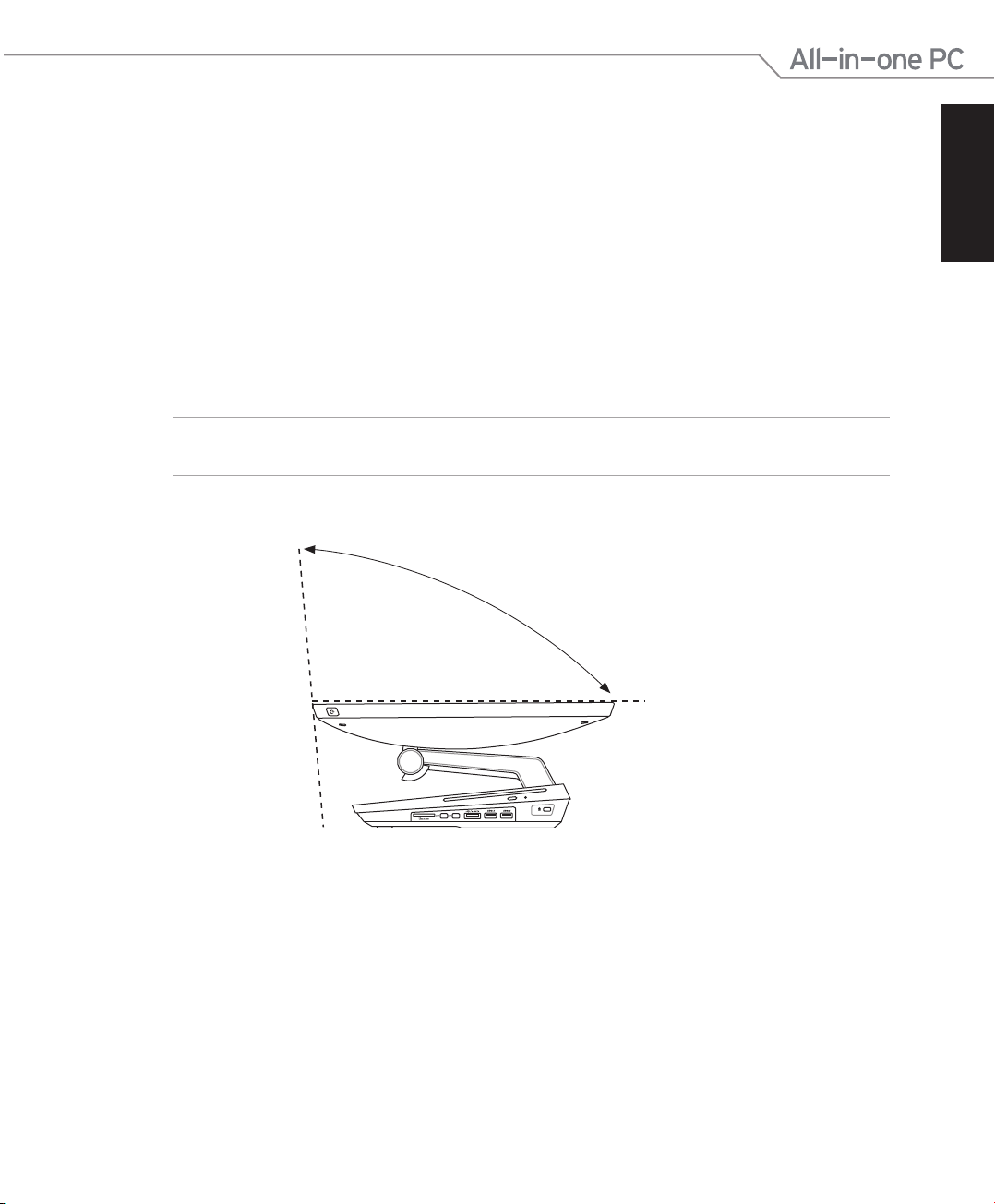
Kapitel 2: Ihren All-in-one PC verwenden
5
O
177
O
Aufstellen Ihres All-in-one PC
Auf einen Tisch stellen
So stellen Sie ihn auf einen Tisch:
1. Stellen Sie Ihren All-in-one PC auf einen achen Untergrund, wie einen Tisch.
2. Richten Sie Ihren All-in-one PC in einem Winkel von 5 Grad bis max. 177 Grad aus.
WICHTIG! Richten Sie das Anzeigepanel zur Vermeidung von Beschädigungen Ihres All-in-one PC
innerhalb des angegebenen Bereichs aus.
Deutsch
All-in-one PC ET2300
17

Deutsch
Einrichten Ihres All-in-one PC
Anschluss einer Tastatur und einer Maus
Verbinden Sie die Tastatur mit dem USB-Port an der Geräterückseite. Alternativ können Sie die
Tastatur an den USB-Anschluss auf der linken Seite anschließen, sofern das Tastaturkabel lang
genug ist. Verbinden Sie dann auch die Maus mit dem USB-Port an der Rückseite.
18
All-in-one PC ET2300

Anschluss einer drahtlosen Tastatur und Maus
1. Legen Sie die Batterien in die drahtlose Tastatur und Maus ein.
2. Stecken Sie den WLAN-Dongle von Tastatur und Maus in einen USB-Port.
3. Nun können Sie die drahtlose Tastatur und Maus nutzen.
Deutsch
HINWEIS:
• Verbinden Sie einfach die Wireless-Tastatur und -Maus erneut, wenn diese die Verbindung
verlieren. Vermeiden Sie die Verwendung von anderen Wireless-Geräten im Umkreis von
mindestens 20cm, um Störungen zu vermeiden.
• Die oberen Abbildungen sind zu Ihrer Referenz. Die aktuellen Produktspezikationen
(Kabel oder drahtlos) von Tastatur und Maus können sich von den Abbildungen
unterscheiden.
All-in-one PC ET2300
19

Deutsch
Ihren All-in-one PC einschalten
WARNUNG! Schließen Sie das AC-Netzkabel KEINESFALLS an eine AC-Steckdose an, bevor Sie
den DC-Stecker mit dem System verbunden haben. Andernfalls kann das AC-DC-Netzteil Schaden
nehmen.
20
HINWEIS: Einzelheiten zum Ausschalten Ihres All-in-one PC nden Sie im Abschnitt Ihren All-in-
one PC ausschalten unter Mit Windows® 8 arbeiten.
All-in-one PC ET2300

Gesten
Die Gesten ermöglichen Ihnen das Starten von Programmen und den Zugri auf Einstellungen
Ihres All-in-one PC. Die Funktionen können durch Handgesten an dem Anzeigepanel Ihres Allin-one PC aktiviert werden.
Gesten verwenden
Vom linken Rand streichen Vom rechten Rand streichen
Deutsch
Zum Anzeigen der laufenden Apps
streichen Sie vom linken Bildschirmrand
nach innen.
Vom oberen Rand streichen Mit dem Finger streichen
Zum Anzeigen der Alle Apps-Leiste
•
streichen Sie im Startbildschirm vom
oberen Bildschirmrand nach unten.
In einer laufenden Anwendung
•
wird beim Streichen vom oberen
Bildschirmrand nach unten das Menü
der Anwendung angezeigt.
Zum Starten der Charms-Leiste streichen Sie
vom rechten Bildschirmrand nach innen.
Mit dem Finger können Sie den Bildschirm
nach oben, unten, links und rechts
verschieben.
All-in-one PC ET2300
21

Deutsch
Verkleinern Vergrößern
Führen Sie zwei Finger auf dem Touchpanel
zusammen.
Ziehen Sie zwei Finger auf dem Touchpanel
auseinander.
Angetippt halten Tippen/Doppeltippen
Zum Verschieben halten Sie eine App-
•
Kachel angetippt und ziehen die App an
die neue Stelle.
Zum Schließen halten Sie die Oberkante
•
Zum Starten tippen Sie auf die
•
gewünschte App.
Doppeltippen Sie im Desktop-Modus
•
zum Starten auf ein Element.
einer laufenden App angetippt
und ziehen die App zum unteren
Bildschirmrand.
22
All-in-one PC ET2300

Verwenden des Bildschirmanzeige-Menüs
Das Bildschirmmenü erscheint, wenn Sie folgende Aktion ausführen:
Aktivieren Sie das Bildschirmmenü mit der Menüsperre-Taste an der linken Seite Ihres
•
All-in-one PC, drücken Sie dann die Menütaste an der Frontblende.
Bildschirmanzeige-Funktionen
Drücken Sie zum Einblenden des Bildschirmmenüs die Menütaste an der Frontblende. Mit
den Menü-aufwärts- / Menü-abwärts-Tasten können Sie durch die Funktionen navigieren und
Einstellungen ändern.
Panel O (Bildschirm Aus)
Mit dieser Funktion können Sie den Bildschirm des All-in-one PC ausschalten. Drücken Sie die
Taste MENU, um diese Funktion zu aktivieren.
Color (Farbe)
Brightness (Helligkeit): Der Einstellungsbereich liegt zwischen 0 und 100.
•
Contrast (Kontrast): Der Einstellungsbereich liegt zwischen 0 und 100.
•
Color Temp. (Farbmodus): Enthält vier Farbmodi: Cool, Normal, Warm und User Mode
•
(Benutzerdeniert).
Image (Bild)
Deutsch
Sharpness (Schärfe): Der Einstellungsbereich liegt zwischen 0 und 100.
•
Aspect Control (Verhältniskontrolle): Verhältnisanpassung zu “Full (Voll)” oder “OverScan”.
•
Diese Funktion ist nur kongurierbar, wenn Sie den All-in-one PC als einen Standard
Desktop LCD Bildschirm verwenden.
Auto Adjust (Autom. Anpassung): Passt die horizontale Position (H-Position) und die
•
vertikale Position (V-Position) der Anzeige an. Diese Funktion ist nur kongurierbar, wenn
Sie den All-in-one PC als einen Standard Desktop LCD Bildschirm verwenden und den
Bildschirmeingang als Eingabequelle verwenden.
Input Select (Eingabeauswahl)
PC: Legt den All-in-one PC als Anzeigesignalquelle fest.
•
All-in-one PC ET2300
23

Deutsch
System Setup
OSD Setup (Bildschirmanzeige-Setup):
•
• Passt die horizontale Position (H-Position) / vertikale Position (V-Position) des
Bildschirmanzeige-Menüs an.
• Passt die Bildschirmanzeige-Auszeit von 10 bis 120 Sekunden an.
• Aktiviert oder deaktiviert die Funktion DDC/CI (Display Data Channel/Command
Interface).
Information: Zeigt die Bildschirminfos an.
•
Language (Sprache): Auswahl der Bildschirmanzeige-Sprache.
•
All Reset (Alles Zurücksetzen): Alle Bildschirmanzeige-Einstellungen zurücksetzen.
•
Eingangssignalauswahl
Ein Input Select OSD (Eingangsauswahl-OSD)-Menü erscheint, wenn Sie das HDMI- oder
Thunderbolt-Kabel am HDMI- oder Monitoreingang auf der Rückseite anschließen. Navigieren
Sie mit der Menü-aufwärts- / Menü-abwärts-Taste durch die Eingangsoptionen, drücken Sie
zum Aktivieren einer Option die MENU (Menü)-Taste. Beziehen Sie sich auf Input Select
(Eingabeauswahl) für Details.
Audioausgabe für HDMI-Geräte kongurieren
Wenn Sie ein HD-Fernsehgerät als Audioausgabegerät nutzen möchten, verbinden Sie
das Fernsehgerät mit Ihrem PC und kongurieren Sie die Audioeinstellungen, wie in den
nachstehenden Schritten gezeigt.
So kongurieren Sie den Audioausgang über ein HDMI-Gerät:
1. Klicken Sie zum Wechseln in den Desktop-Modus im Startbildschirm auf Desktop.
HINWEIS: Weitere Einzelheiten nden Sie im Abschnitt Startbildschirm unter Mit Windows® 8
arbeiten.
24
All-in-one PC ET2300

2. Klicken Sie mit der rechten Maustaste auf das Lautstärkesymbol
in der Windows®-Taskleiste, klicken Sie dann auf Playback
devices (Wiedergabegeräte).
3. Im Wiedergabegeräte-Bildschirm wählen Sie Digital
Audio (HDMI) (Digitalaudio (HDMI)).
4. Klicken Sie auf Congure (Kongurieren), das
Lautsprechereinstellungen-Fenster erscheint.
5. Wählen Sie Stereo, klicken Sie dann auf Next (Weiter).
Deutsch
6. Markieren Sie die Option Front left and right (Front
links und rechts), klicken Sie dann auf Next (Weiter).
7. Klicken Sie zum Beenden der
Lautsprechereinstellungen auf Finish (Fertigstellen).
All-in-one PC ET2300
25

Deutsch
Mit Intel® Wireless Display (WiDi) verbinden
Intel® Wireless Display (WiDi) ermöglicht Ihnen zum Freigeben, Herunterladen oder
Übertragen von Musik-, Film- und anderen Medieninhalten die kabellose Verbindung Ihres Allin-one PC mit einem externen Anzeigegerät, z. B. einem HDTP, Monitor oder Projektor.
Intel® WiDi zum ersten Mal benutzen
WICHTIG! Stellen Sie vor Einsatz von Intel® WiDi sicher, dass Wi-Fi aktiviert ist.
So nutzen Sie Intel WiDi:
1. Verbinden Sie einen WiDi-Adapter mit dem HDMI-Port Ihres externen Anzeigegerätes.
HINWEIS: Der WiDi-Adapter muss separat erworben werden.
2. Klicken Sie am Startbildschirm Ihres All-in-one PC zum Ausführen der Intel® WiDi-
Anwendung auf Intel® WiDi.
3. Lesen Sie die Lizenzvereinbarung aufmerksam, klicken Sie auf I agree to the terms of
the license (Ich stimme den Lizenzbedingungen zu). An Ihrem externen Anzeigegerät
erscheint der Status „Verbindungsbereit“.
4. Intel® WiDi beginnt automatisch mit der Suche nach WiDi-Adaptern in der Umgebung.
Falls Intel® WiDi nicht automatisch nach WiDi-Adaptern sucht oder Ihren Adapter nicht
erkennt, klicken Sie auf Scan for available adapters (Nach verfügbaren Adaptern
suchen).
5. Wählen Sie Ihren Adapter aus der Liste, klicken Sie auf Connect (Verbinden).
6. Warten Sie, bis Intel® WiDi eine Verbindung zu Ihrem externen Anzeigegerät herstellt.
Nach einem erfolgreichen Verbindungsaufbau wird Ihr WiDi-Adapter im Bereich
Verbundener Adapter angezeigt.
7. Nun können Sie Medieninhalte kabellos an Ihrem externen Anzeigegerät genießen, teilen
oder übertragen.
26
All-in-one PC ET2300

Kapitel 3: Mit Windows® 8 arbeiten
Systemvoraussetzungen
Damit die Umstellung von Ihrem bisherigen Betriebssystem reibungslos funktioniert,
schauen Sie sich die nachstehenden Systemvoraussetzungen an, bevor Sie auf Windows® 8
aktualisieren:
Prozessor
RAM
Festplattenspeicherplatz
Grakkarte
Bildschirmauösung
HINWEIS: Aktuellste Hinweise zu Systemvoraussetzungen nden Sie hier: http://www.windows.
microsoft.com/en-us/windows-8/faq.
Mindestens 1 GHz
1 GB (32 Bit) oder 2 GB (64 Bit)
16 GB (32 Bit) oder 20 GB (64 Bit)
Microsoft DirectX9-Grakkarte mit WDDM-Treiber
1024 x 768 für Windows®-Apps
1366 x 768 für Einrasten-Funktion
Deutsch
All-in-one PC ET2300
27

Deutsch
Der erste Systemstart
Wenn Sie Ihren Computer das erste Mal starten, erscheint eine Reihe von Bildschirmen, die Sie
durch die Konguration der Grundeinstellungen Ihres Windows® 8-Betriebssystems führen.
So führen Sie den ersten Systemstart aus:
1. Drücken Sie zum Einschalten Ihres All-in-one PC die Ein-/Austaste. Warten Sie einige
Minuten, bis der Einrichtungsbildschirm erscheint.
2. Wählen Sie eine Sprache zur Nutzung an Ihrem All-in-one PC.
3. Lesen Sie die Lizenzbedingungen aufmerksam. Setzen Sie ein Häkchen bei I accept the
terms for using Windows (Ich stimme den Windows-Nutzungsbedingungen zu),
klicken Sie dann auf Accept (Zustimmen).
4. Befolgen Sie die Bildschirmanweisungen zur Konguration folgender Grundeinstellungen:
• Personalisieren
• WLAN
• Einstellungen
• An Ihrem PC anmelden
5. Nach der Konguration der Grundeinstellungen erscheint das Windows® 8-Lernvideo. Hier
erfahren Sie mehr über die Windows® 8-Funktionen.
6. Der Startbildschirm erscheint nach erfolgreicher Anmeldung an Ihrem Benutzerkonto.
Windows® 8-Sperrbildschirm
Der Windows® 8-Sperrbildschirm kann eingeblendet werden, wenn Ihr All-in-one PC das
Windows® 8-Betriebssystem aufruft. Tippen Sie zum Fortfahren auf den Sperrbildschirm oder
drücken Sie eine beliebige Taste auf der Tastatur Ihres All-in-one PC.
28
All-in-one PC ET2300

Windows®-Benutzeroberäche
Die Windows®-Benutzerschnittstelle ist die unter Windows® 8 verwendete kachelbasierte
Anzeige. Sie beinhaltet folgende Funktionen, die Sie während der Arbeit an Ihrem All-in-one
PC nutzen können.
Startbildschirm
Der Startbildschirm erscheint, nachdem Sie sich erfolgreich mit Ihrem Benutzerkonto
angemeldet haben. Dieser Bildschirm unterstützt Sie beim Organisieren sämtlicher
Programme und Anwendungen an einer zentralen Stelle.
Deutsch
Live-Kacheln
Benutzerkonto
Vergrößern/Verkleinern-
Taste für Apps
All-in-one PC ET2300
29

Deutsch
Windows®-Apps
Dies sind Apps, die an den Startbildschirm angeheftet sind; sie werden zum einfachen Zugri
im Kachelformat angezeigt.
WICHTIG! Für Metro Apps ist eine Bildschirmauösung von 1024 x 768 Bildpunkten oder mehr
erforderlich.
HINWEIS: Bei einigen Apps müssen sich mit Ihrem Microsoft-Konto anmelden, wenn Sie den
vollen Funktionsumfang nutzen möchten.
Hotspots
Bildschirm-Hotspots ermöglichen Ihnen das Starten von Programmen und den Zugri auf
Einstellungen Ihres All-in-one PC. Die Funktionen in diesen Hotspots können über Ihre Maus
aktiviert werden.
Hotspots in einer laufenden App
30
All-in-one PC ET2300

Hotspots am Startbildschirm
HINWEIS: Hinweise zu Hotspot-Funktionen nden Sie auf der nächsten Seite.
Deutsch
All-in-one PC ET2300
31

Deutsch
Hotspot Aktion
obere linke Ecke Bewegen Sie Ihren Mauszeiger über das Miniaturbild einer aktuellen
App, durch das Antippen kehren Sie zu dieser laufenden App zurück.
Wenn Sie mehr als eine App gestartet haben, wischen Sie zur Anzeige
aller laufenden Apps nach unten.
untere linke Ecke Vom Bildschirm einer laufenden App:
Bewegen Sie Ihren Mauszeiger über das Miniaturbild des
Startbildschirm und tippen Sie es an; dadurch kehren Sie zum
Startbildschirm zurück.
HINWEIS: Sie können auch über die Windows-Taste an Ihrer
Tastatur zum Startbildschirm zurückkehren.
Vom Startbildschirm:
Bewegen Sie Ihren Mauszeiger über das Miniaturbild einer laufenden
App und tippen Sie es an; dadurch kehren Sie zu dieser App zurück.
Bewegen Sie Ihren Mauszeiger über das Miniaturbild einer aktuellen
App und klicken Sie es an; dadurch kehren Sie zu dieser App zurück.
Oben Bewegen Sie Ihren Mauszeiger, bis er sich in ein Handsymbol
verwandelt. Ziehen Sie die App an eine andere Position und legen Sie
sie dort ab.
HINWEIS: Diese Hotspot-Funktion ist nur bei einer laufenden
Anwendung oder bei Einsatz der Snap-Funktion verfügbar. Weitere
Einzelheiten nden Sie im Abschnitt Snap-Funktion unter Mit
Windows®-Apps arbeiten.
obere und untere
Halten Sie den Mauszeiger hier darüber, um die Charm Bar zu starten.
rechte Ecke
32
All-in-one PC ET2300

Mit Windows®-Apps arbeiten
Sie können Ihre Apps über den Touchscreen oder die Tastatur Ihres All-in-one PC starten und
anpassen.
Apps starten
Tippen Sie zum Starten auf eine App.
1. Durch zweimaliges drücken der , können Sie Ihre Apps mit den
Pfeiltasten durchsuchen.
2. Drücken Sie zum Starten der ausgewählten App .
Apps anpassen
Sie können Apps anhand folgender Schritte verschieben, ihre Größe verändern oder sie vom
Startbildschirm lösen.
Apps verschieben
Tippen und halten Sie die App-Kachel, und ziehen Sie sie an eine neue Position.
App-Größe anpassen
Wischen Sie zum Auswählen und Einblenden der Einstellungsleiste nach unten
Deutsch
über die App-Kachel. Tippen Sie zum Verkleinern einer App auf und zum
Vergrößern auf .
Apps lösen
Wischen Sie zum Auswählen und Einblenden der Einstellungsleiste nach unten
über die App-Kachel. Tippen Sie zum Lösen einer App auf .
All-in-one PC ET2300
33

Deutsch
Apps schließen
Tippen und halten Sie den oberen Bereich der laufenden App; ziehen Sie sie zum
Schließen in Richtung der unteren Bildschirmkante.
Drücken Sie am Bildschirm einer laufenden App .
Auf alle Apps zugreifen
Neben den bereits auf Ihren Startbildschirm angehefteten Apps können Sie über den AppsBildschirm auch andere Anwendungen, wie z. B. bei Ihrem All-in-one PC mitgelieferte exklusive
ASUS-Software-Apps, önen.
Apps-Bildschirm einblenden
Blenden Sie den Apps-Bildschirm über den Touchscreen oder die Tastatur Ihres All-in-one PC
ein.
1. Wischen Sie zum Auswählen und Einblenden der Einstellungsleiste nach
unten über die App-Kachel.
2. Tippen Sie zum Einblenden aller auf Ihrem All-in-one PC installierten Apps
auf .
Wählen Sie am Startbildschirm durch Drücken von das Alle Apps-
Symbol , drücken Sie dann .
34
All-in-one PC ET2300

Weitere Apps an den Startbildschirm anheften
Sie können über Ihren Touchscreen weitere Apps an den Startbildschirm anheften.
1. Wischen Sie zum Auswählen und Einblenden der Einstellungsleiste nach unten
über die App-Kachel.
2. Tippen Sie zum Anheften der ausgewählten App an den Startbildschirm
auf .
Charm Bar
Die Charm Bar ist eine Werkzeugleiste, die auf der rechten Seite Ihres Bildschirms eingeblendet
werden kann. Sie enthält verschiedene Werkzeuge, mit denen Sie Anwendungen teilen und
Einstellungen Ihres All-in-one PC schnell anpassen können.
Deutsch
Charm Bar
Charms-Leiste aufrufen
HINWEIS: Beim ersten Aufrufen zeigt die Charms-Leiste eine Reihe weißer Symbole. Die
Abbildung oben zeigt, wie die Charms-Leiste für gewöhnlich aussieht.
Sie können die Charm Bar über den Touchscreen oder die Tastatur Ihres All-in-one PC
einblenden.
Wischen Sie nach rechts über den Bildschirm.
Drücken Sie .
All-in-one PC ET2300
35

Deutsch
In der Charms-Leiste
Search (Suche)
Diese Werkzeug ermöglicht Ihnen die Suche nach Dateien, Anwendungen oder
Programmen auf Ihrem All-in-one PC.
Share (Teilen)
Dieses Werkzeug ermöglicht das Teilen (die Freigabe) von Anwendungen auf
Sozialnetzwerk-Internetseiten oder per eMail.
Start
Mit diesem Werkzeug kehren Sie wieder zum Startbildschirm zurück. Wenn Sie
dieses Symbol im Startbildschirm antippen, wird wieder die zuletzt geönete
App aufgerufen.
Devices (Geräte)
Dieses Werkzeug ermöglicht Ihnen das Zugreifen und Teilen von Dateien mit
Geräten, die an Ihrem All-in-one PC angeschlossen sind, z. B. einem externen
Anzeigegerät oder Drucker.
Settings (Einstellungen)
Dieses Werkzeug ermöglicht Ihnen den Zugri auf PC-Einstellungen Ihres All-inone PC.
36
All-in-one PC ET2300

Einrasten-Funktion
Die Einrasten-Funktion zeigt zwei Apps nebeneinander an; zum parallelen Bearbeiten oder
zum Umschalten zwischen Apps.
WICHTIG! Stellen Sie vor Einsatz der Snap-Funktion sicher, dass die Bildschirmauösung Ihres
All-in-one PC auf 1366 x 768 Pixel oder höher eingestellt ist.
Einrasten-Leiste
Deutsch
Einrasten verwenden
Führen Sie zum Aktivieren der Snap-Funktion über den Touchscreen oder die Tastatur Ihres
All-in-one PC folgende Schritte durch.
1. Starten Sie die App, die Sie einrasten lassen möchten.
2. Bewegen Sie den Mauszeiger an den oberen Bildschirmrand.
3. Wenn sich der Mauszeiger in ein Handsymbol ändert, ziehen Sie die App an
den linken oder rechten Bildschirmrand.
4. Starten Sie eine weitere App.
1. Starten Sie dann eine App
2. Drücken Sie .
3. Drücken Sie zum Umschalten zwischen den Apps.
All-in-one PC ET2300
37

Deutsch
Andere Tastaturkürzel
Über Ihre Tastatur können Sie zudem folgende Tastenkombinationen zum Starten von
Anwendungen und zur Windows® 8-Navigation nutzen.
\
Wechselt zwischen Startbildschirm und der zuletzt ausgeführten App
Blendet den Desktop ein
Blendet das Computerfenster im Desktop-Modus ein
Önet das Dateisuche-Fenster
Önet das Freigabe-Fenster
Önet das Einstellungen-Fenster
Önet das Geräte-Fenster
Aktiviert den Sperrbildschirm
Minimiert das Internet Explorer-Fenster
38
Önet das Zweiter Bildschirm-Fenster
Önet das App-Suche-Fenster
Önet das Ausführen-Fenster
All-in-one PC ET2300

Önet das Center für erleichterte Bedienung
Önet das Einstellungssuche-Fenster
Önet ein Menüfeld mit Windows-Werkzeugen
Blendet das Lupensymbol ein und vergrößert Ihren Bildschirm
Verkleinert Ihren Bildschirm
Önet die Erzähler-Einstellungen
Aktiviert die Druckbildschirmfunktion
All-in-one PC ausschalten
Zum Herunterfahren Ihres All-in-one PC stehen Ihnen folgende Möglichkeiten zur Verfügung:
Deutsch
• In der Charms-Leiste : Klicken Sie zum regulären Herunterfahren auf
> Shut down (Herunterfahren).
• Im Anmeldungsbildschirm: Tippen Sie auf > Shut down
(Herunterfahren).
• Falls Ihr All-in-one PC nicht reagieren sollte, halten Sie die Ein-/Austaste
mindestens 4 Sekunden lang gedrückt, bis sich der PC ausschaltet.
All-in-one PC ET2300
39

Deutsch
BIOS-Setup aufrufen
BIOS (Basic Input and Output System) speichert Systemhardwareeinstellungen, die zum
Systemstart im PC benötigt werden.
Unter normalen Umständen eignen sich die Standard-BIOS-Einstellungen zur Erzielung
optimaler Leistung. Ändern Sie die Standard-BIOS-Einstellungen nur unter folgenden
Umständen:
Eine Fehlermeldung erscheint während des Systemstarts am Bildschirm und fordert Sie zur
•
Ausführung des BIOS-Setup auf.
Sie haben eine neue Systemkomponente installiert, die weitere BIOS-Einstellungen oder
•
Aktualisierungen erfordert.
WARNUNG! Ungeeignete BIOS-Einstellungen können Instabilität und Startfehler verursachen.
Wir empfehlen Ihnen dingend, die BIOS-Einstellungen nur unter Anleitung eines trainierten
Servicemitarbeiters zu ändern.
BIOS schnell aufrufen
Die Windows® 8-Startzeit ist ziemlich kurz; daher haben wir diese drei Möglichkeiten zum
schnellen Zugreifen auf das BIOS entwickelt:
Bei ausgeschaltetem All-in-one PC: Halten Sie die Ein-/Austaste mindestens 4 Sekunden
•
lang gedrückt; Sie gelangen direkt ins BIOS.
Schalten Sie Ihren All-in-one PC aus, indem Sie die Ein-/Austaste mindestens 4 Sekunden
•
lang gedrückt halten. Anschließend schalten Sie den PC wieder ein und drücken beim
Selbsttest die <F2>-Taste.
Trennen Sie im abgeschalteten Zustand das Stromkabel vom Netzteil des All-in-one PC.
•
Schließen Sie das Stromkabel wieder an, schalten Sie Ihren All-in-one PC über die Ein-/
Austaste ein. Drücken Sie beim Selbsttest die <F2>-Taste.
40
HINWEIS: Der Selbsttest besteht aus einer Reihe diagnostischer Prüfungen, die nach dem
Einschalten Ihres All-in-one PC ausgeführt werden.
All-in-one PC ET2300

Kapitel 4: Mit dem Internet verbinden
Über die kabellose WLAN-Verbindung oder per Kabelverbindung Ihres All-in-one PC können
Sie eMails abrufen, im Internet surfen oder Anwendungen über Sozialnetzwerk-Seiten
freigeben.
WLAN-Verbindung
1. Starten Sie die Charm Bar über den Startbildschirm oder von einem beliebigen
Anwendungsmodus.
HINWEIS: Weitere Einzelheiten nden Sie im Abschnitt Charm Bar unter Mit Windows® 8-Apps
arbeiten.
Deutsch
Charm Bar
2. Wählen Sie in der Charm Bar Settings (Einstellungen), klicken Sie auf das
Netzwerksymbol .
All-in-one PC ET2300
41

Deutsch
3. Wählen Sie aus der Liste das WLAN-Netzwerk, mit dem Sie sich verbinden möchten.
4. Klicken Sie auf Connect (Verbinden).
HINWEIS: Eventuell werden Sie nach einem Sicherheitsschlüssel zum Zugri auf die WLANVerbindung gefragt.
42
All-in-one PC ET2300

Kabelverbindung
1. Verbinden Sie Ihren All-in-one PC über ein Netzwerkkabel (RJ-45) mit einem
DSL-/Kabelmodem oder einem lokalen Netzwerk (LAN).
2. Schalten Sie Ihren Computer ein.
3. Kongurieren Sie die erforderlichen Internetverbindungseinstellungen.
HINWEISE:
• Weitere Hinweise nden Sie in den Abschnitten Dynamische IP/PPPoE-Netzwerkverbindung
kongurieren und Statische IP-Netzwerkverbindung kongurieren.
• Weitere Unterstützung zur Einrichtung Ihrer Internetverbindung erhalten Sie von Ihrem
Internetanbieter.
Dynamische IP/PPPoE-Netzwerkverbindung kongurieren
So kongurieren Sie eine dynamische IP/PPPoE- oder statische IP-Netzwerkverbindung:
1. Klicken Sie zum Wechseln in den Desktop-Modus im Metro-Startbildschirm auf Desktop.
Deutsch
All-in-one PC ET2300
43

Deutsch
2. In der Windows®-Taskleiste klicken Sie mit der rechten Maustaste auf das Netzwerksymbol
( ), anschließend klicken Sie auf Open Network and Sharing Center (Netzwerk- und
Freigabecenter önen).
3. Im Netzwerk- und Freigabecenter klicken Sie auf Change Adapter settings
(Adaptereinstellungen ändern).
4. Klicken Sie mit der Maustaste auf Ihr LAN, wählen Sie Properties (Eigenschaften).
5. Klicken Sie auf Internet Protocol Version 4 (TCP/IPv4)
(Internetprotokoll Version 4 (TCP/IPv4), klicken Sie
dann auf Properties (Eigenschaften).
6. Klicken Sie auf Obtain an IP address automatically
(IP-Adresse automatisch beziehen), anschließend
klicken Sie auf OK.
HINWEIS: Fahren Sie mit den nächsten Schritten fort, wenn Sie eine PPPoE-Verbindung nutzen.
44
All-in-one PC ET2300

7. Kehren Sie zum Network and Sharing Center
(Netzwerk- und Freigabecenter) zurück,
klicken Sie dann auf Set up a new connection
or network (Neue Verbindung oder neues
Netzwerk einrichten).
8. Wählen Sie Connect to the Internet (Verbindung
mit dem Internet herstellen), klicken Sie dann auf
Next (Weiter).
9. Wählen Sie Broadband (PPPoE) (Breitband (PPPoE),
klicken Sie dann auf Next (Weiter).
Deutsch
10. Geben Sie Benutzernamen, Kennwort und
Verbindungsname ein. Klicken Sie auf Connect
(Verbinden).
11. Klicken Sie zum Abschluss der Konguration auf
Close (Schließen).
12. Klicken Sie auf das Netzwerksymbol in der Taskleiste,
klicken Sie dann die soeben erstellte Verbindung an.
13. Geben Sie Benutzernamen und Kennwort ein. Klicken
Sie zur Verbindung mit dem Internet auf Connect (Verbinden).
All-in-one PC ET2300
45

Deutsch
Statische IP-Netzwerkverbindung kongurieren
So kongurieren Sie eine statische IP-Netzwerkverbindung:
1. Wiederholen Sie die Schritte 1 – 4 des vorherigen
Abschnitts Conguring a dynamic IP/PPPoE
network connection (Dynamische IP/PPPoENetzwerkverbindung kongurieren).
2 Klicken Sie auf Use the following IP address (Folgende
IP-Adresse verwenden).
3. Geben Sie IP-Adresse, Subnetzmaske und Gateway ein
(diese Angaben erhalten Sie von Ihrem Internetanbieter).
4.
Bei Bedarf geben Sie die bevorzugte DNS-Serveradresse
und eine alternative Adresse ein.
5. Klicken Sie zum Abschluss auf OK.
46
All-in-one PC ET2300

Kapitel 5: Ihr System wiederherstellen
All-in-one PC auf die Werkseinstellungen rücksetzen
Die Option Reset your PC (PC auf Werkseinstellungen rücksetzen) stellt den
Auslieferungszustand Ihres PCs wieder her.
WICHTIG! Sichern Sie zuvor sämtliche Daten, bevor Sie diese Funktion nutzen.
So setzen Sie Ihren All-in-one PC auf die Werkseinstellungen zurück:
1. Drücken Sie beim Systemstart die <F9>-Taste.
WICHTIG! Befolgen Sie zur Durchführung des POST-Verfahrens eines der in Abschnitt BIOS schnell
aufrufen in Kapitel 3 beschriebenen Verfahren.
2. Im anschließend erscheinenden Bildschirm klicken Sie auf Troubleshoot
(Problemlösung).
3. Wählen Sie Reset your PC (PC-Werkseinstellungen).
4. Klicken Sie auf Next (Weiter).
5. Wählen Sie Only the drive where the Windows is installed (Nur Laufwerk, auf dem
Windows installiert wurde).
Deutsch
6. Wählen Sie Just remove my les (Lediglich meine Dateien entfernen).
7. Klicken Sie auf Reset (Werkseinstellungen).
All-in-one PC ET2300
47

Deutsch
Wiederherstellung mit einer System-Image-Datei durchführen
Sie können einen USB-Wiederherstellungsdatenträger anlegen und diesen zur
Wiederherstellung Ihrer All-in-one PC-Einstellungen nutzen.
USB-Wiederherstellungsdatenträger anlegen
WARNUNG! Bei dieser Aktion werden sämtliche Dateien des USB-Datenträgers unwiederbringlich
gelöscht. Vergessen Sie nicht, sämtliche wichtigen Daten zu sichern, bevor Sie fortfahren.
So legen Sie einen USB-Wiederherstellungsdatenträger an:
1. Starten Sie im Alle Apps-Bildschirm die Systemsteuerung.
HINWEIS: Einzelheiten nden Sie im Alle Apps-Bildschirm starten unter Mit Windows®-Apps
arbeiten.
2. Im System und Sicherheit-Abschnitt der
Systemsteuerung klicken Sie auf Find and x
problems (Probleme nden und beheben).
3. Klicken Sie auf Recovery > Create a
recovery drive (Wiederherstellung >
Wiederherstellungsdatenträger anlegen).
4. Klicken Sie auf Next (Weiter).
5. Wählen Sie den USB-Datenträger, auf den die
Wiederherstellungsdateien kopiert werden sollen.
6. Klicken Sie auf Next (Weiter).
48
All-in-one PC ET2300

7. Klicken Sie auf Create (Erstellen). Warten Sie, bis
die Aktion abgeschlossen ist.
8. Klicken Sie nach dem Abschluss auf auf Finish
(Fertigstellen).
Alles entfernen und Windows neu installieren
Wenn Sie Ihren All-in-one PC auf die ursprünglichen Werkseinstellungen rücksetzen möchten,
können Sie dies über die Option Alles entfernen und neu installieren in den PC-Einstellungen
erledigen. Mit den folgenden Schritten können Sie diese Möglichkeit nutzen.
WICHTIG!
HINWEIS: Diese Aktion kann einige Zeit dauern.
1. Rufen Sie die Charms-Leiste auf.
Sichern Sie zuvor sämtliche Daten, bevor Sie diese Funktion nutzen.
Deutsch
2. Klicken Sie auf Settings (Einstellungen )> Change PC Settings (PC-Einstellungen
ändern) > General (Allgemein).
3. Blättern Sie bis zur Option Remove everything and reinstall Windows (Alles entfernen und
Windows neu installieren) nach unten. Klicken Sie hier auf Get Started (Starten).
4. Lassen Sie sich von den Anweisungen auf dem Bildschirm durch die Neuinstallation leiten.
All-in-one PC ET2300
49

Deutsch
Anhänge
Hinweise
REACH
Die rechtliche Rahmenbedingungen für REACH (Registration, Evaluation, Authorisation, and
Restriction of Chemicals) erfüllend, veröentlichen wir die chemischen Substanzen in unseren
Produkten auf unserer ASUS REACH-Webseite unter HYPERLINK “http://csr.asus.com/.
Rücknahmeservices
Das ASUS-Wiederverwertungs- und Rücknahmeprogramm basiert auf den Bestrebungen, die
höchsten Standards zum Schutz der Umwelt anzuwenden. Wir glauben, dass die Bereitstellung
einer Lösung für unsere Kunden die Möglichkeit schat, unsere Produkte, Batterien,
andere Komponenten und ebenfalls das Verpackungsmaterial verantwortungsbewußt der
Wiederverwertung zuzuführen. Besuchen Sie bitte die Webseite
http://csr.asus.com/english/Takeback.htm für Detail zur Wiederverwertung in
verschiedenen Regionen.
Beschichtungshinweis
WICHTIG! Um die elektrische Isolation und die elektrische Sicherheit zu gewährleisten, ist das
Gehäuse mit einer Beschichtung zur Isolation versehen. Diese Beschichtung ist an den E/AAnschlüssen des Gerätes nicht vorhanden.
Erklärung der Federal Communications Commission
Dieses Gerät entspricht Teil 15 der FCC-Vorschriften. Im Betrieb müssen die folgenden
•
beiden Bedingungen erfüllt werden:
Dieses Gerät darf keine schädliche Störstrahlung abgeben und
•
Dieses Gerät muss für empfangene Störstrahlung unempndlich sein, auch für
•
Störstrahlung, die unerwünschte Funktionen hervorrufen kann.
Dieses Gerät wurde geprüft und entspricht den Grenzwerten für digitale Geräte der
Klasse B gemäß Teil 15 der FCC-Vorschriften. Diese Vorschriften wurden für ausreichenden
Schutz gegen Radiofrequenzenergie in Wohngegenden aufgestellt. Dieses Gerät erzeugt
und verwendet Radiofrequenzenergie und kann diese ausstrahlen. Wenn es nicht
entsprechend der Bedienungsanleitung installiert und verwendet wird, kann es Störungen
von Funkübertragungen verursachen. Es kann nicht für alle Installationen gewährleistet
werden, dass keine Störungen auftreten. Falls dieses Gerät Störungen des Rundfunk- oder
Fernsehempfangs verursacht, was durch Ein- und Ausschalten des Geräts ermittelt werden
kann, sollten Sie folgende Maßnahmen ergreifen, um die Störungen zu beheben:
50
All-in-one PC ET2300

Ändern Sie die Ausrichtung oder den Standort der Empfangsantenne.
•
Vergrößern Sie den Abstand zwischen dem Gerät und dem Empfänger.
•
Schließen Sie Gerät und Empfänger an unterschiedliche Netzspannungskreise an.
•
Wenden Sie sich an den Fachhändler oder einen erfahrenen Radio-/ Fernsehtechniker.
•
ACHTUNG: Wir machen Sie darauf aufmerksam, dass Modikationen, die nicht ausdrücklich
von verantwortlichen Stellen genehmigt wurden, Ihre Betriebserlaubnis für dieses Gerät
erlöschen lassen können.
Strahlenbelastungswarnung
Diese Ausrüstung muss in Übereinstimmung mit den zur Verfügung gestellten Anweisungen
installiert und betrieben werden und die Antenne(n), die zusammen mit diesem
Sendegerät benutzt werden. müssen einen Mindestabstand von 20 cm zu Personen
einhalten und dürfen nicht mit anderen Antennen zusammen benutzt oder aufgestellt
werden. Endbenutzer und Installateure müssen mit den Antennenintallationsanweisungen
und den Senderbetriebsbedingungen zur Einhaltung der Richtlinien zur
Strahlenbelastungsbegrenzung ausgestattet werden.
Canadian Department of Communications-Erklärung
Diese digitale Ausrüstung überschreitet nicht die Klasse B-Grenzwerte für Funkemissionen für
digitale Geräte, die von der kanadischen Behörde für Kommunikation in den Regelungen für
Funkinterferenzen festgelegt wurden.
Deutsch
Dieses digitale Klasse B-Gerät erfüllt die kanadischen Bestimmungen ICES-003.
IC-Strahlenbelastungserklärung für Kanada
Dieses Gerät erfüllt die IC-Strahlenbelastungsgrenzen für unkontrollierte Umgebungen. Um
die IC-Bestimmungen einzuhalten, vermeiden Sie während des Betriebes direkten Kontakt mit
der Sendeantenne. Der Endbenutzer muss den Bedienungsanweisungen Folge leisten, um die
Funkfrequenzbelastungsbestimmungen zu erfüllen.
Der Betrieb ist abhängig von folgenden zwei Bedingungen:
Das Gerät darf keine Interferenzen verursachen und
•
Das Gerät muss jegliche Interferenzen akzeptieren, eingeschlossen Interferenzen, die einen
•
ungewünschten Gerätebetrieb verursachen.
All-in-one PC ET2300
51

Deutsch
Konformitätserklärung für die R&TTE-Direktive 1999/5/EC
Die folgenden Elemente wurden vervollständigt und werden als relevant und ausreichend
betrachtet:
Grundlegende Anforderungen – Artikel 3
•
Schutz der Gesundheit und Sicherheit – Artikel 3.1a
•
Tests zur elektrischen Sicherheit, entsprechend EN 60950-1
•
Schutzanforderungen zur elektromagnetischen Verträglichkeit –Artikel 3.1b
•
Tests zur elektromagnetischen Verträglichkeit entsprechend EN 301 489-1 und EN 301
•
Tests entsprechend 489-17
•
Test für elektromagnetische Verträglichkeit in [EN 301 489-1] & [EN 301 489-17]
•
Eektive Nutzung der Funkfrequenzen – Artikel 3.2
•
Funktests entsprechend EN 300 328- 2]
•
CE-Kennzeichen-Warnung
Es handelt sich hier um ein Produkt der Klasse B, das im Hausgebrauch Radiointerferenzen
hervorrufen kann. In diesem Fall sollte der Benutzer geeignete Maßnahmen ergreifen.
CE-Zeichen für Geräte ohne Wireless LAN/Bluetooth
Die ausgelieferte Version dieses Gerätes erfüllt die Anforderungen der EEC directives
2004/108/EC “Electromagnetic compatibility” und 2006/95/EC “Low voltage directive”.
/
CE-Zeichen für Geräte mit Wireless LAN/ Bluetooth
Diese Ausrüstung erfüllt die Anforderungen der Directive 1999/5/EC of the European
Parliament and Commission from 9 March, 1999 governing Radio and Telecommunications
Equipment and mutual recognition of conformity.
meint Gerät der Klasse II.meint Gerät der Klasse II.
Wireless-Betriebskanäle in verschiedenen Regionen
N. Amerika 2.412-2.462 GHz Kanal 01 bis Kanal 11
Japan 2.412-2.484 GHz Kanal 01 bis Kanal 14
Europa ETSI 2.412-2.472 GHz Kanal 01 bis Kanal 13
52
All-in-one PC ET2300

NICHT AUSEINANDERNEHMEN
Die Garantie erlischt, wenn das Produkt vom
Benutzer auseinander genommen wurde.
Lithium-Ionen-Batterie-Warnung
ACHTUNG: Es besteht bei nicht richtig ausgetauschter Batterie
Explosionsgefahr. Tauschen Sie die Batterie nur gegen einen vom Hersteller
empfohlenen und gleichwertigen Typ aus. Entsorgen Sie gebrauchte
Batterien entsprechend den Angaben des Herstellers.
Keinen Flüssigkeiten aussetzen
Setzen Sie das Gerät KEINESFALLS Flüssigkeiten, Regen oder Feuchtigkeit
aus, verwenden Sie es nicht in der Nähe derartiger Gefahrenquellen. Dieses
Produkt ist nicht wasser- oder ölfest.
Das Symbol der durchgestrichenen Mülltonne zeigt an, dass dieses Produkt (elektrische,
elektronische und quecksilberhaltige Batterien) nicht im normalen Hausmüll entsorgt werden
darf. Erkundigen Sie sich bei Ihren lokalen Behörden über die ordnungsgemäße Entsorgung
elektronischer Produkte.
Deutsch
Die Batterien NICHT im normalen Hausmüll entsorgen. Das Symbol der durchgestrichenen
Mülltonne zeigt an, dass Batterien nicht im normalen Hausmüll entsorgt werden dürfen.
All-in-one PC ET2300
53

Deutsch
Erklärung zur Erfüllung der weltweiten Umweltschutzbestimmungen
ASUS folgt dem Green-Design-Konzept, um unsere Produkte zu entwickeln und zu
produzieren und versichert, dass jede Stufe des ASUS-Produktkreislaufs die weltweiten
Umweltschutzbestimmungen erfüllt. Zusätzlich veröentlicht ASUS die relevanten und auf
den Bestimmungsanforderungen basierenden Informationen.
Besuchen Sie bitte die Webseite http://csr.asus.com/english/Compliance.htm, um die auf den
Bestimmungsanforderungen basierenden Informationen, die ASUS erfüllt, einzusehen:
Japan JIS-C-0950 Material Declarations
EU REACH SVHC
Korea RoHS
Swiss Energy Laws
54
All-in-one PC ET2300

ENERGY STAR konformes Produkt
ENERGY STAR ist ein gemeinsames Programm der US-Umweltschutzbehörde
und der US-Energiebehörde, welches helfen soll, Geld zu sparen und die
Umwelt durch Energie-eziente Produkte und Technologien zu schützen.
Alle ASUS-Produkte mit dem ENERGY STAR-Logo erfüllen den ENERGY STARStandard und die Energieverwaltungsfunktion ist standardmäßig aktiviert.
Der Monitor und der Computer wird nach einer inaktiven Zeit von 15 und 30
Minuten automatisch in den Schlafmodus versetzt. Um Ihren Computer wieder aufzuwecken,
klicken Sie die Maus oder eine beliebige Taste auf der Tastatur. Besuchen Sie bitte die Webseite
http://www.energy.gov/powermanagement für mehr Details über die Energieverwaltung und
ihren Nutzen für die Umwelt. Zusätzlich nden Sie auf der Webseite http://www.energystar.gov
Informationen über das gemeinsame ENERGY STAR-Programm.
Deutsch
All-in-one PC ET2300
55

Deutsch
Hersteller
Authorisierte Niederlassung in Europe
56
ASUSTek COMPUTER INC.
Tel.: +886-2-2894-3447
Adresse 4F, No. 150, LI-TE RD., PEITOU, TAIPEI 112, TAIWAN R.O.C
ASUS COMPUTER GmbH
Adresse HARKORT STR. 21-23, 40880 RATINGEN, GERMANY
All-in-one PC ET2300
